Page 1
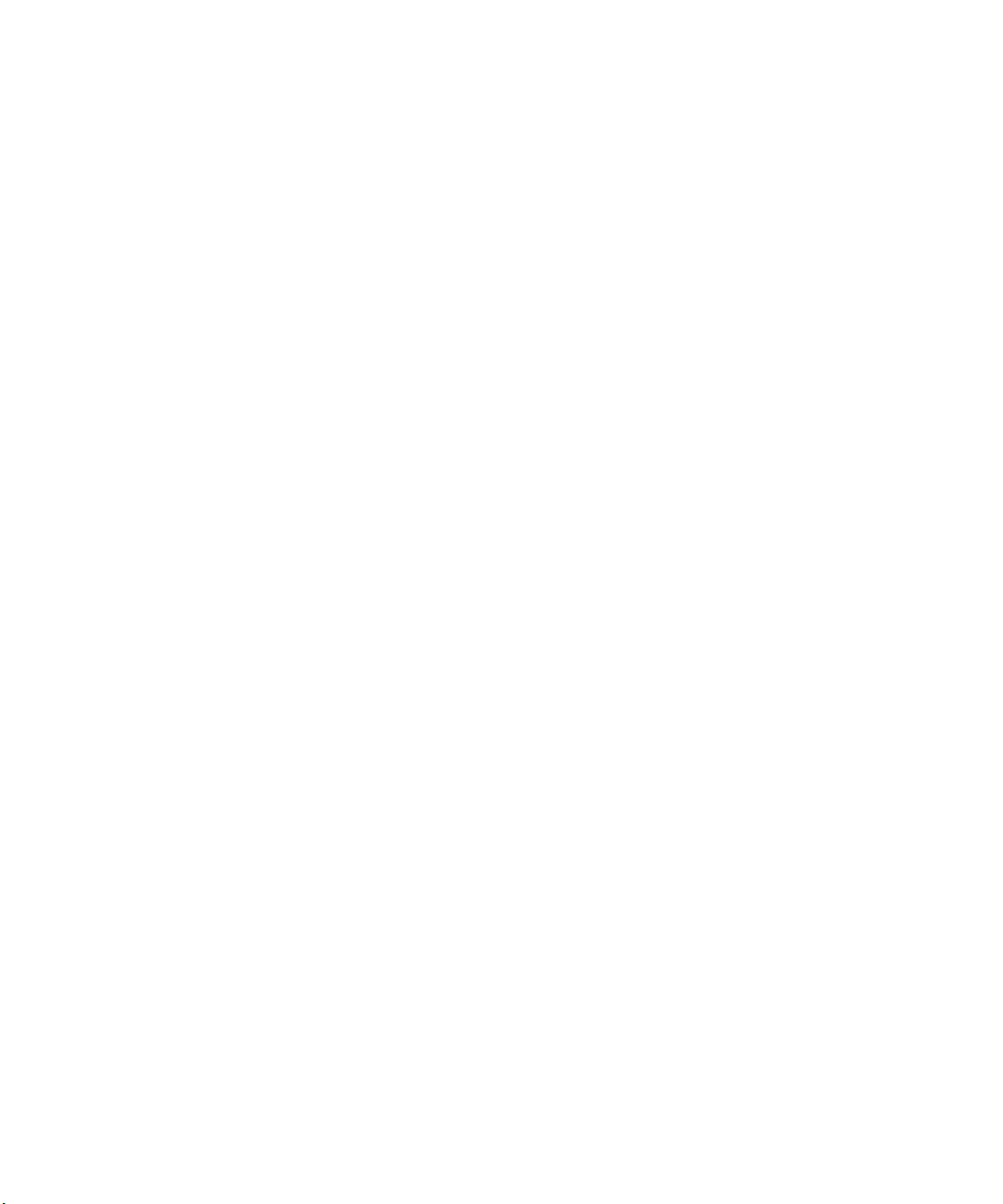
Dell™ W1900
ワイド液晶モニタ
(
機能付)
TV
オーナーズマニュアル
モデル
: W1900
www.dell.com/jp | support.jp.dell.com
Page 2
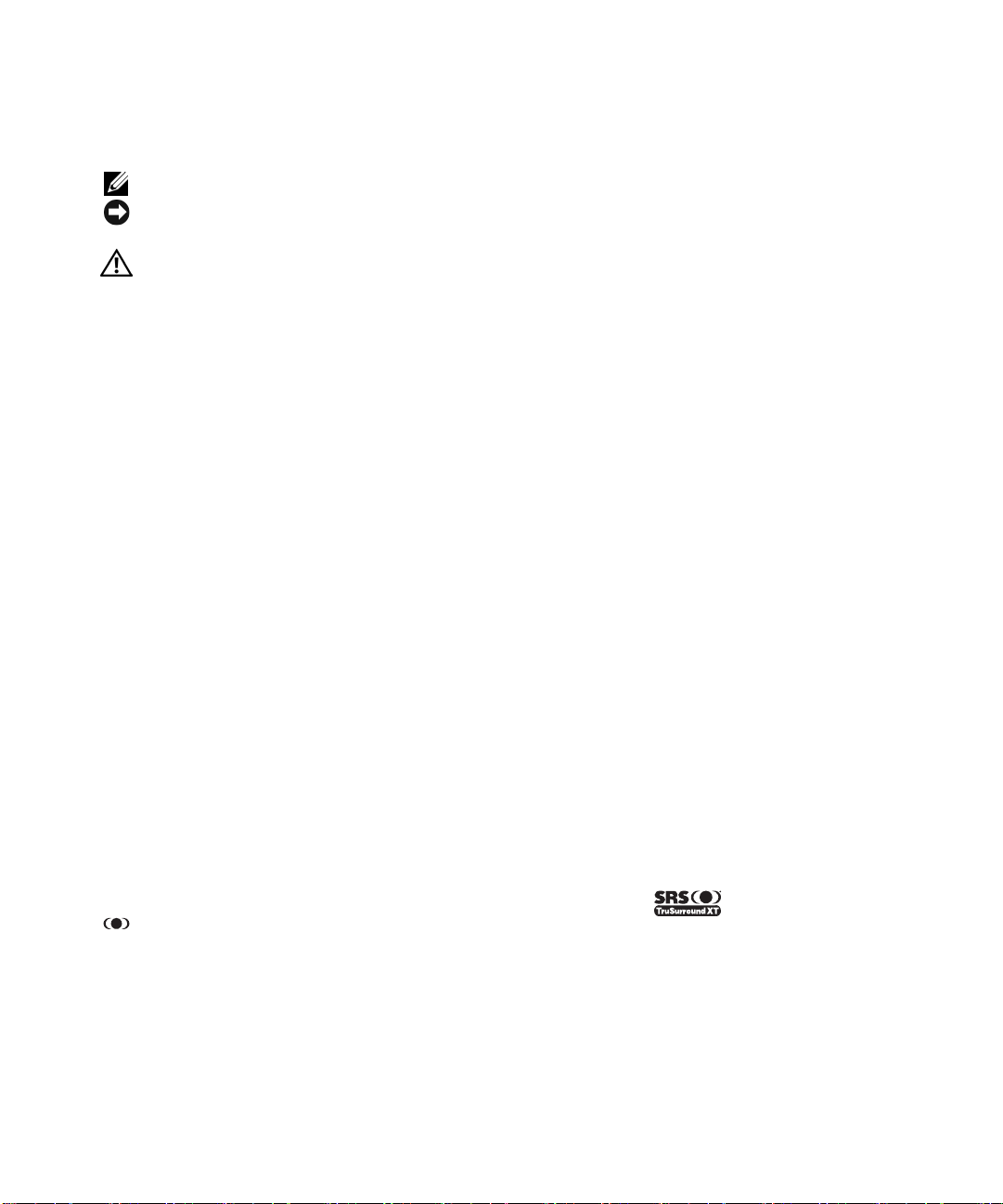
メモ、注意、警告
メモ
ワイド液晶モニタの操作上、知っておくと便利な重要情報が記載されています。
:
注意
ハードウェアの損傷やデータの損失の可能性があることを示し、その危険を回避するための方法を説明し
:
ています。
警告
物的損害、けがまたは死亡に至る可能性があることを示します。
:
____________________
このマニュアルに記載されている情報は、将来予告なしに変更されることがあります。
© 2004 Dell Inc. All rights reserved.
Dell Inc.
このマニュアルで使用されている商標:
このマニュアルでは、上記以外の商標や会社名を使用して、マークや名称の権利を主張する団体、もしくはその団体の製品に言及してい
る場合があります。これらの商標や会社名は、当社のものを除き、一切
2004 年 10
の書面による許諾を受けることなく、このマニュアルを複製することは、どのような形態であっても厳しく禁じられています。
のマークは
SRS Labs, Inc.
月
Dell
の商標です。
Rev. A01
および
DELL
のロゴは
Dell, Inc.
Dell Inc.
の商標です。
に所属するものではありません。
TruSurround XT、SRS
、および
Page 3
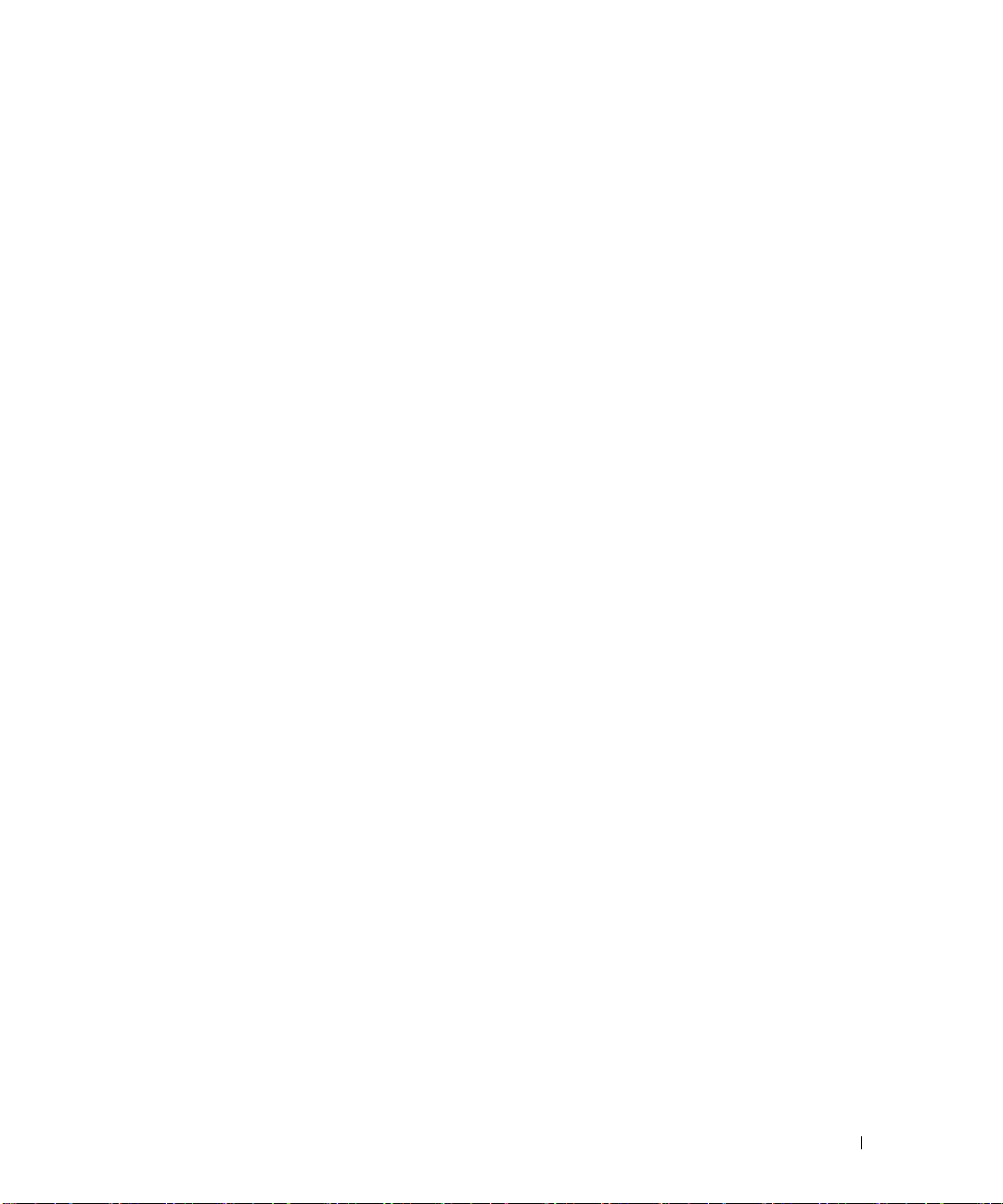
目次
ワイド液晶モニタの概要
1
前面. . . . . . . . . . . . . . . . . . . . . . . . . . . . . . . . . . . . . .
右側面 . . . . . . . . . . . . . . . . . . . . . . . . . . . . . . . . . . . .
左側面 . . . . . . . . . . . . . . . . . . . . . . . . . . . . . . . . . . . .
下面. . . . . . . . . . . . . . . . . . . . . . . . . . . . . . . . . . . . . .
同梱品 . . . . . . . . . . . . . . . . . . . . . . . . . . . . . . . . . . . .
ワイド液晶モニタのセットアップ
2
ワイド液晶モニタの適切な設置場所 . . . . . . . . . . . . . . . . . . . .
ワイド液晶モニタの接続 . . . . . . . . . . . . . . . . . . . . . . . . . .
ワイド液晶モニタとコンピュータとの接続 . . . . . . . . . . . . . . . . .
リモコンの使用
3
電池の挿入 . . . . . . . . . . . . . . . . . . . . . . . . . . . . . . . . .
チャンネルの選択 . . . . . . . . . . . . . . . . . . . . . . . . . . . . . .
汎用リモコンまたは学習機能付きリモコンによるワイド液晶モニタの使用
5
6
7
8
9
11
11
13
19
22
23
オンスクリーンディスプレイの使用
4
リモコンによる
言語の選択. . . . . . . . . . . . . . . . . . . . . . . . . . . . . . .
OSD
入力の選択 . . . . . . . . . . . . . . . . . . . . . . . . . . . . . . . . .
ピクチャ . . . . . . . . . . . . . . . . . . . . . . . . . . . . . . . . . .
オーディオ . . . . . . . . . . . . . . . . . . . . . . . . . . . . . . . . .
PIP/POP/PBP
の使用. . . . . . . . . . . . . . . . . . . . . . . . .
OSD
. . . . . . . . . . . . . . . . . . . . . . . . . . . . . . . .
25
26
26
27
27
28
目次 3
Page 4
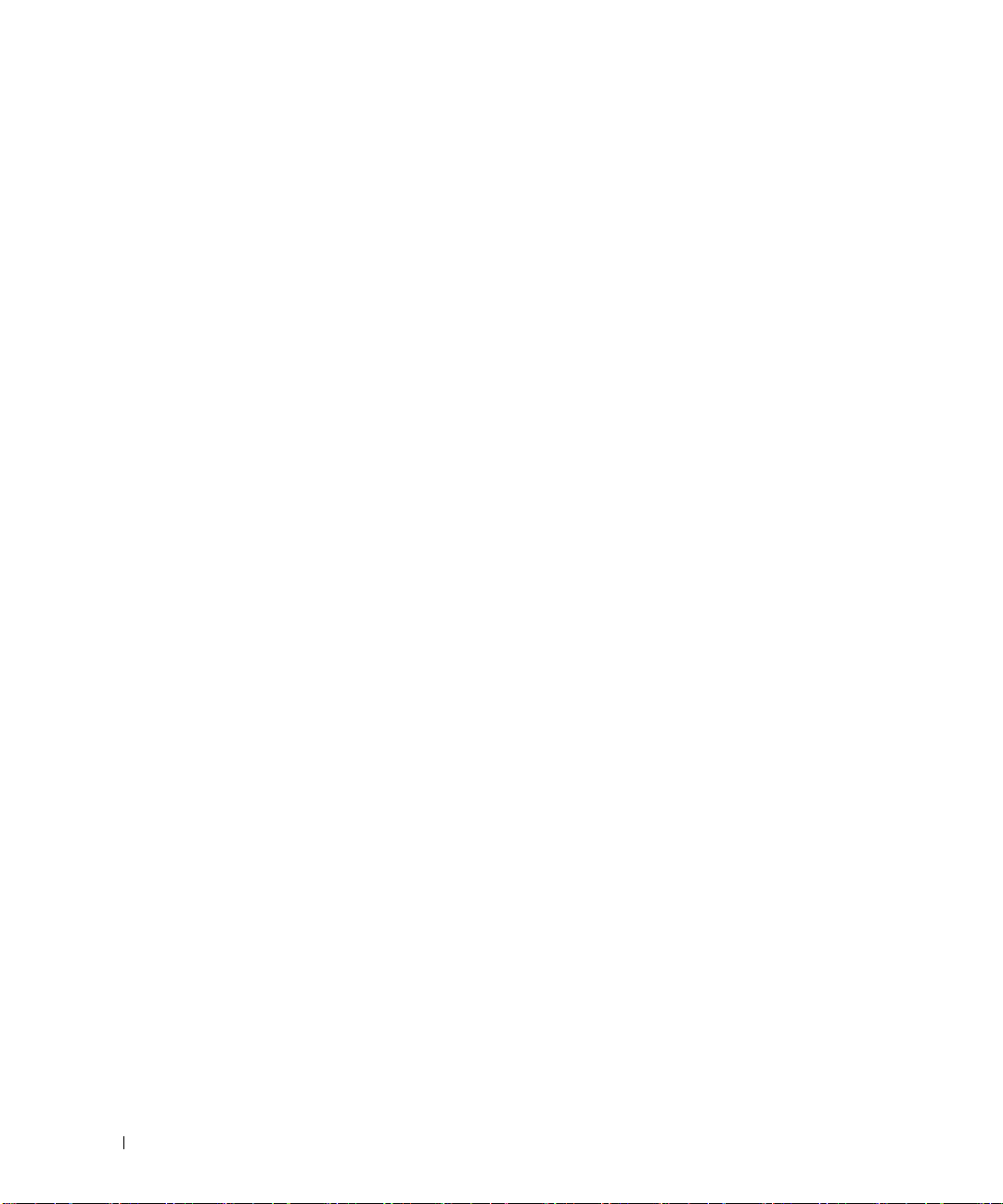
サイズ . . . . . . . . . . . . . . . . . . . . . . . . . . . . . . . . . . .
29
スリープタイマー . . . . . . . . . . . . . . . . . . . . . . . . . . . . . .
のセットアップ . . . . . . . . . . . . . . . . . . . . . . . . . . . .
OSD
チャンネルセットアップ . . . . . . . . . . . . . . . . . . . . . . . . . .
ワイド液晶モニタのトラブルシューティング
5
トラブルシューティングのヒント. . . . . . . . . . . . . . . . . . . . . .
一般的な問題 . . . . . . . . . . . . . . . . . . . . . . . . . . . . . . . .
メッセージ. . . . . . . . . . . . . . . . . . . . . . . . . . . . . . .
OSD
リモコンの問題 . . . . . . . . . . . . . . . . . . . . . . . . . . . . . . .
ワイド液晶モニタをコンピュータに接続しているときの
ワイド液晶モニタをコンピュータ用モニタとして使用するときの問題 . . .
ワイド液晶モニタの仕様
6
Self Test
機能の使用
索引 . . . . . . . . . . . . . . . . . . . . . . . . . . . . . . . . . . . . . .
30
30
30
31
32
36
37
37
37
43
4 目次
Page 5

ワイド液晶モニタの概要
前面
1
2
1
1
赤外線受光部 リモコンからの信号を受信します。
2
電源インジケータライト(
) ワイド液晶モニタがオンのときは青色、電力節約モードの
LED
ときは黄色が表示されます。
ワイド液晶モニタの概要 5
Page 6
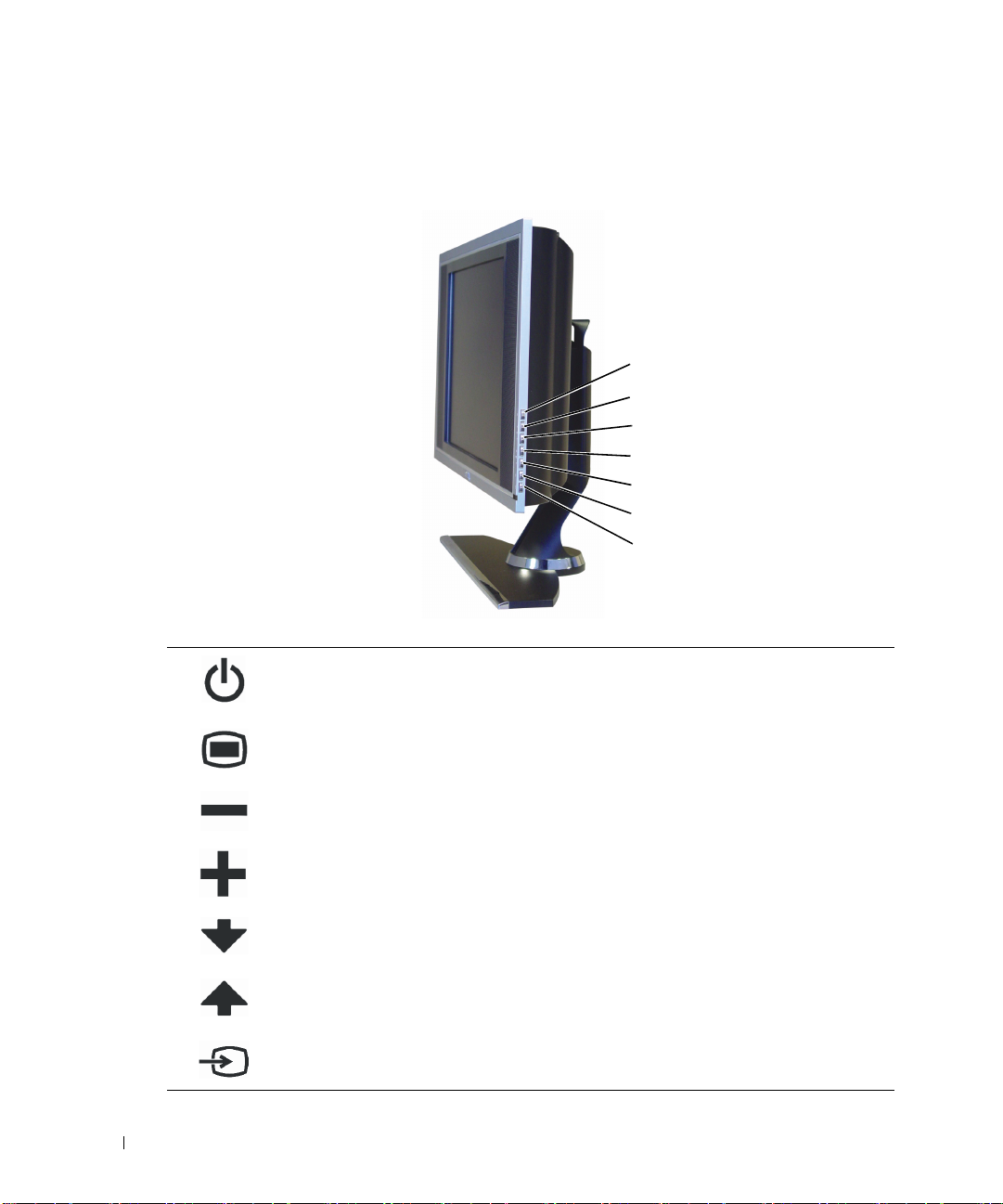
右側面
7
6
5
www.dell.com/jp | support.jp.dell.com
4
3
2
1
1
電源ボタン
2
OSD
3
4
5
音量ボタン 音量を下げるか、
音量ボタン 音量を上げるか、
チャンネルボタン 前のチャンネルを選択するか、
6
チャンネルボタン 次のチャンネルを選択するか、
7
入力の選択 ボタン
6 ワイド液晶モニタの概要
ワイド液晶モニタの電源のオン
ワイド液晶モニタがオンのときは青色、電力節約モードの
ときは黄色が表示されます。
メニューボタン オンスクリーンディスプレイ(
内を移動します。
OSD
内を移動します。
OSD
入力の選択 メニューを表示します。
オフを切り替えます。
/
)を有効にします。
OSD
内を移動します。
OSD
内を移動します。
OSD
Page 7
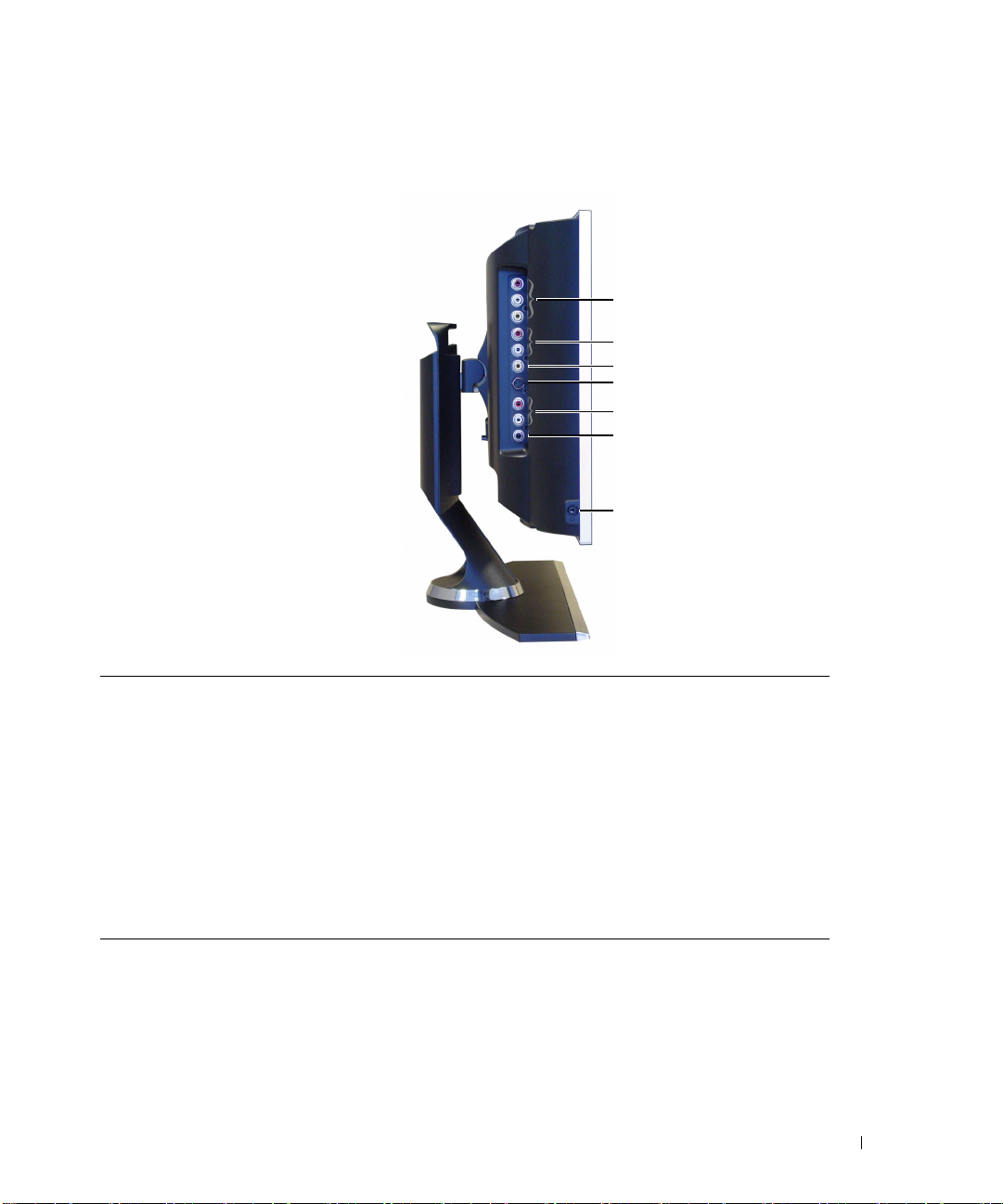
左側面
1
2
3
4
5
6
7
1
コンポジット出力
2
コンポジットオーディオコネクタ コンポジットコネクタ(
3
コンポジットコネクタ(
4
ビデオコネクタ(
S
5
ビデオオーディオコネクタ
S
6
サブウーファー出力コネクタ サブウーファーを接続します。
7
ヘッドフォンコネクタ ヘッドフォンを接続します。
ビデオ出力 ビデオデッキを接続します。
/
このオーディオコネクタを使用します。
) ビデオデッキや
AV1
) ビデオゲームシステムやビデオデッキなどの外部機器を接続
AV2
します。
ビデオコネクタ(
S
このオーディオコネクタを使用します。
DVD
AV2
)に外部機器を接続した場合、
AV1
プレーヤなどの外部機器を接続します。
)に外部機器を接続した場合、
ワイド液晶モニタの概要 7
Page 8
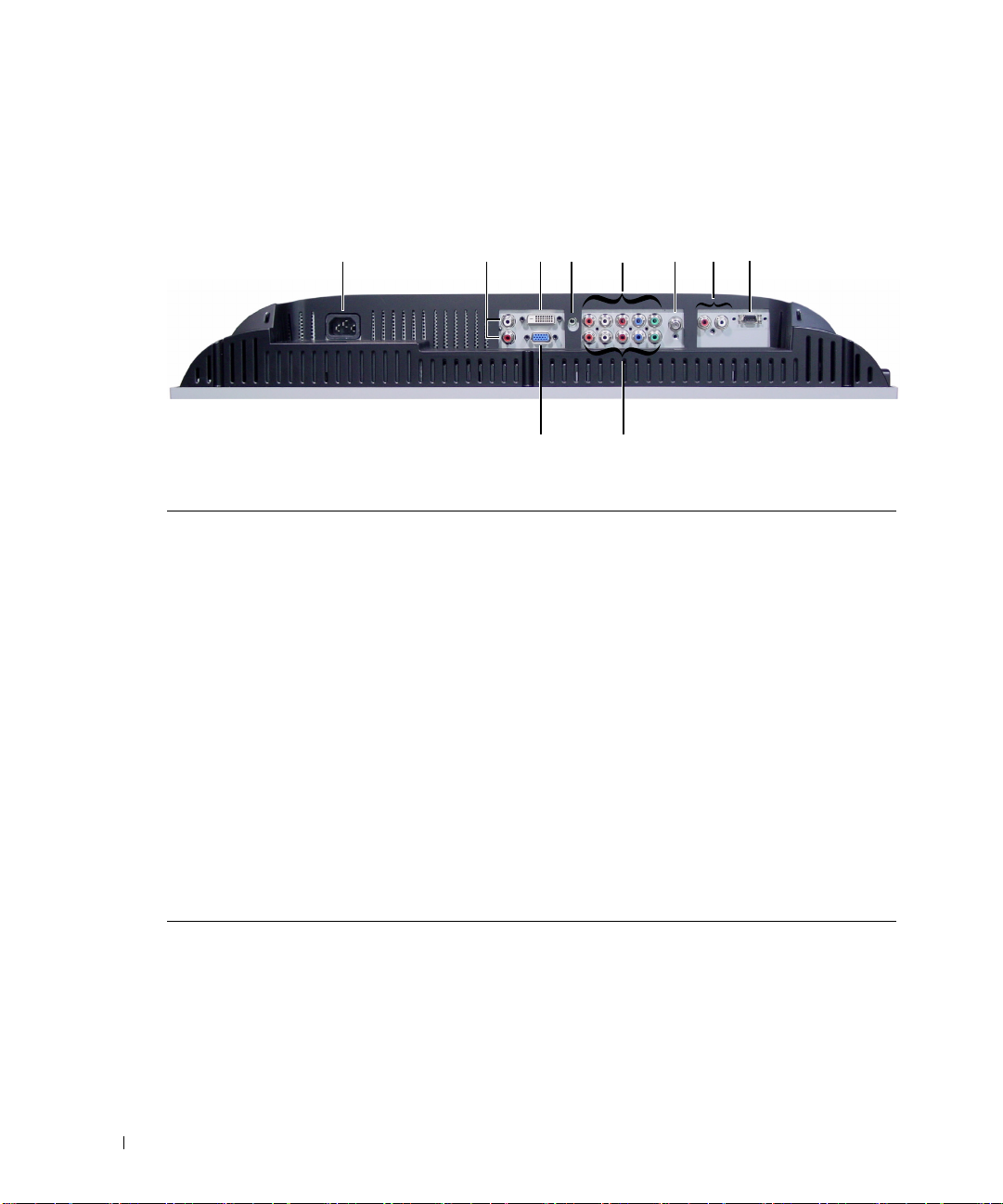
下面
3
1
2
5
4
8
7
6
www.dell.com/jp | support.jp.dell.com
1
電源コネクタ 電源コードを接続します。
2
3
4
5
6
7
8
9
10
オーディオコネクタ(
DVI
コネクタ コンピュータまたは
DVI
VGA/DVI
コンポーネントビデオ
オーディオコネクタ(
アンテナ/ケーブルTVコネクタ ケーブルテレビチューナーまたはアンテナを接続します。
D4
D4
コンポーネントビデオ
オーディオコネクタ(
VGA
オーディオコネクタ コンピュータからのオーディオケーブルをワイド液晶モニタ
/
AV3
オーディオコネクタ(
コネクタ(
AV5
)
/
AV4
コネクタ コンピュータを接続します。
L/R
)
L/R
)
)
DVI
場合、この
ます。
に接続します。
DVD
接続します。
)
D4
コネクタを使用します。
DVD
DVD
接続します。
10
コネクタに
DVI
プレーヤやケーブルテレビチューナーなどの外部機器を
コネクタに外部機器を接続した場合、この
プレーヤなどの外部機器を接続します。
プレーヤやケーブルテレビチューナーなどの外部機器を
9
プレーヤなどの外部機器を接続した
DVD
オーディオコネクタを使用します。
プレーヤなどの外部機器を接続し
DVD
D4
オーディオ
8 ワイド液晶モニタの概要
Page 9
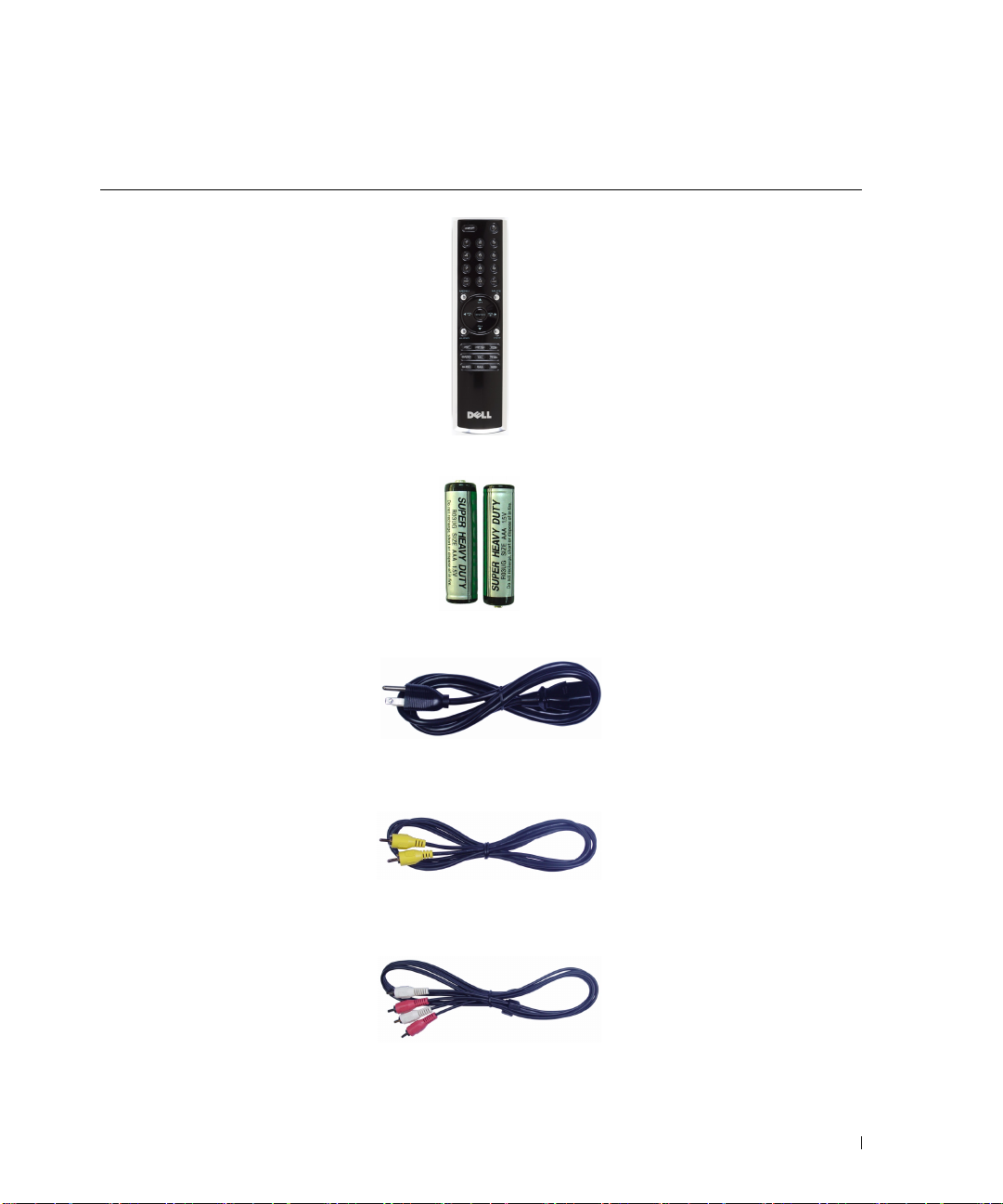
同梱品
リモコン
単四乾電池(
電源コード
コンポジットビデオケーブル
オーディオケーブル(
2
本)
RCA)(2
本)
ワイド液晶モニタの概要 9
Page 10
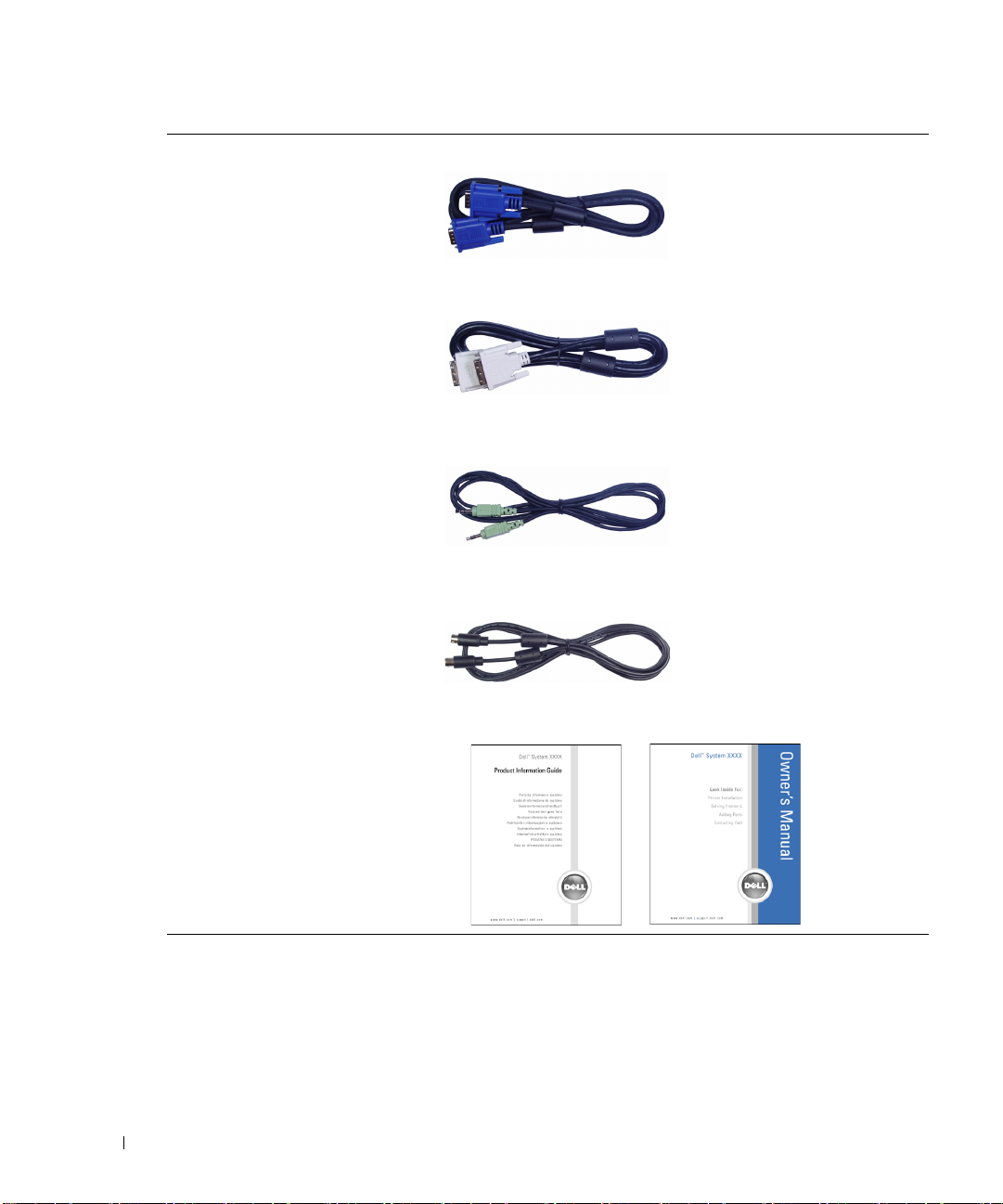
VGA
DVI
ケーブル
ケーブル
www.dell.com/jp | support.jp.dell.com
コンピュータ用オーディオ
ケーブル
ビデオケーブル
S
マニュアル
セットアップガイド
製品情報ガイド
オーナーズマニュアル
:
CD
10 ワイド液晶モニタの概要
Page 11
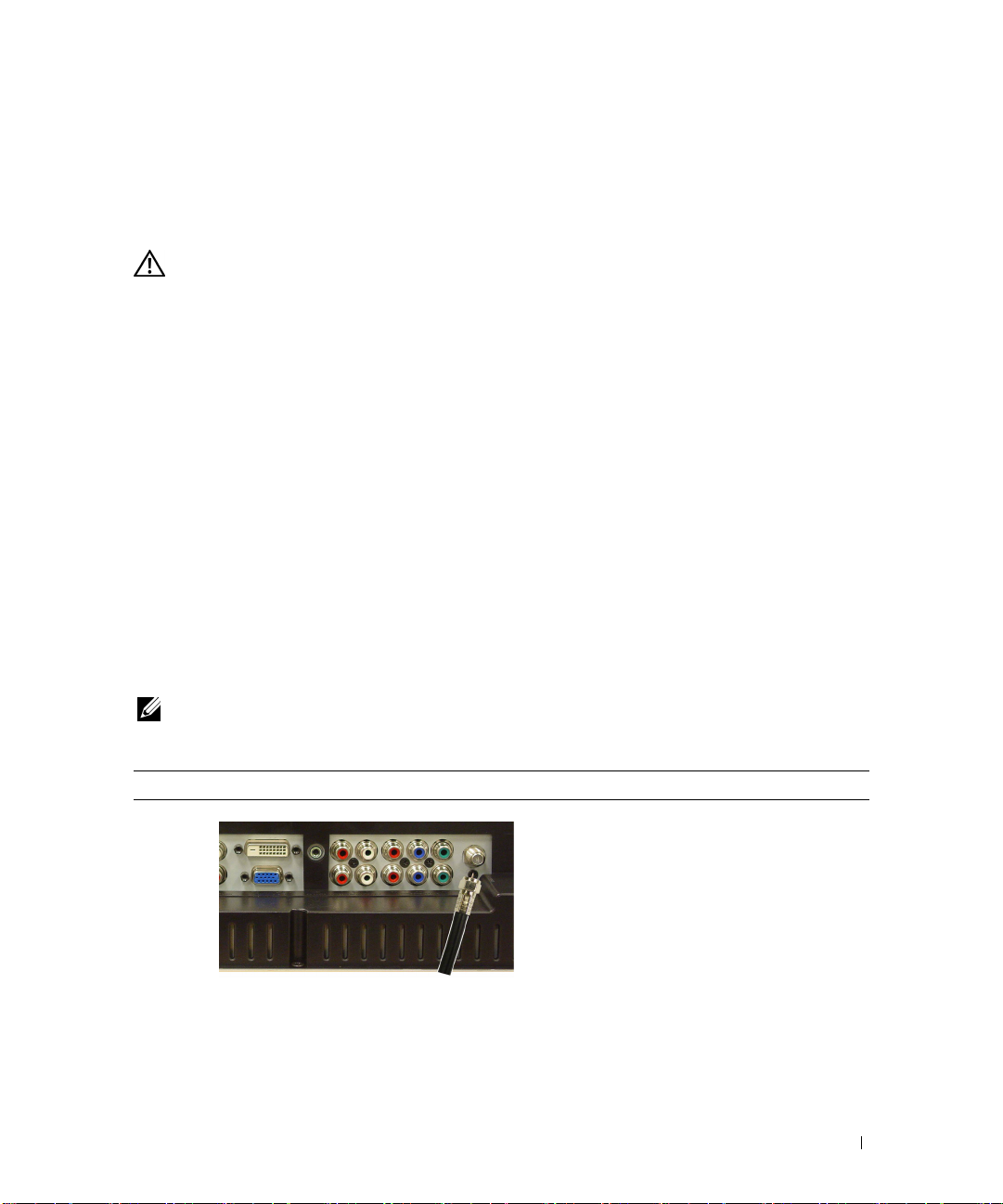
ワイド液晶モニタのセットアップ
2
警告
ここで説明する操作を行う前に、『製品情報ガイド』にある「安全にお使いいただくために」
:
の説明に従ってください。
ワイド液晶モニタの適切な設置場所
ワイド液晶モニタの設置場所については、環境面に関する以下の要素を考慮してください。
• 高温、直射日光、厳しい冷気にさらされる場所で、ワイド液晶モニタを使用したり保管したり
しない。
• 温度差の激しい場所間でワイド液晶モニタを移動することを避ける。詳細については、39ペー
ジの「ワイド液晶モニタの仕様」を参照してください。
• ワイド液晶モニタに激しい振動や強い衝撃を与えない。ワイド液晶モニタを車のトランク内に
置かない。
• 湿度が高い場所やほこりの多い場所で、ワイド液晶モニタを使用したり保管したりしない。
• 水などの液体がかかる場所にワイド液晶モニタを置かない。
ワイド液晶モニタの接続
ワイド液晶モニタには、外部機器との接続に使用できる
メモ
品質 ケーブルおよびコネクタ 使用時の注意
良 同軸(
ワイド液晶モニタを接続する前に、必要なケーブルがすべて揃っていることを確認してくだ
:
さい。接続する外部機器に付属するケーブルもあります。ワイド液晶モニタに付属するケーブルの
一覧については、
ページの「同梱品」を参照してください。
9
種類の標準コネクタが装備されています。
4
)は、1 本のケーブルで映像と音声
RF
を伝送します。ワイド液晶モニタの同軸コネ
クタには、
います。このコネクタの位置については、
ページを参照してください。
ANT/Cable
というラベルが付いて
8
ワイド液晶モニタのセットアップ 11
Page 12
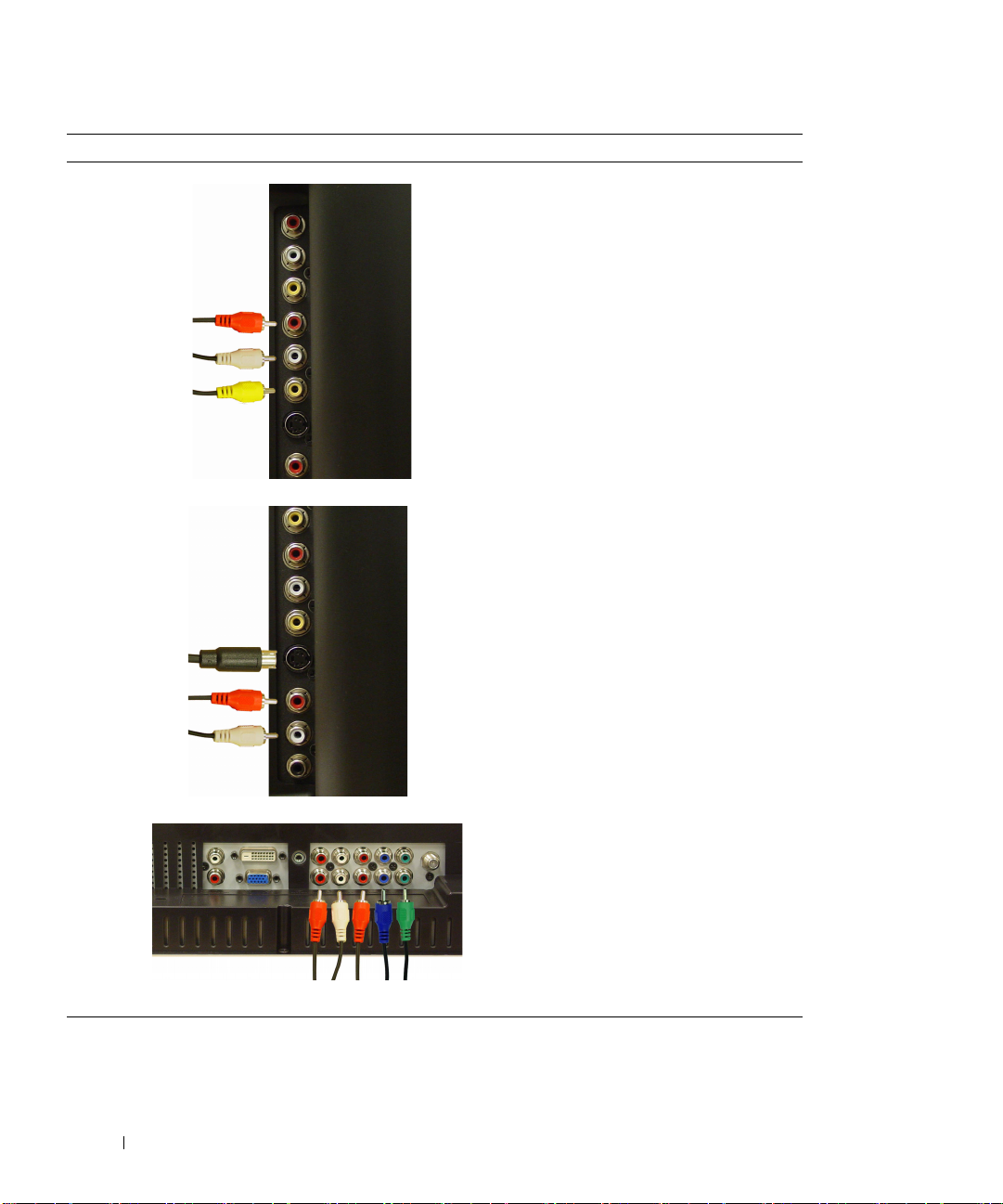
品質 ケーブルおよびコネクタ 使用時の注意
良 コンポジットは、1 本のケーブルでビデオ信
号を伝送します。 コンポジットビデオコネク
タを使用する場合は、コンポジットオーディ
オコネクタにも接続する必要があります。こ
のコネクタの位置については、
照してください。
www.dell.com/jp | support.jp.dell.com
ページを参
7
優
最良 コンポーネントでは、ビデオ信号を
ビデオでは、ビデオ信号を白黒信号とカ
S
ラー信号の
の位置については、
さい。
ラー信号と
す。このコネクタの位置については、
ジを参照してください。
つに分割します。このコネクタ
2
ページを参照してくだ
7
つの白黒信号の
1
つに分割しま
3
2
つのカ
ペー
8
12 ワイド液晶モニタのセットアップ
Page 13
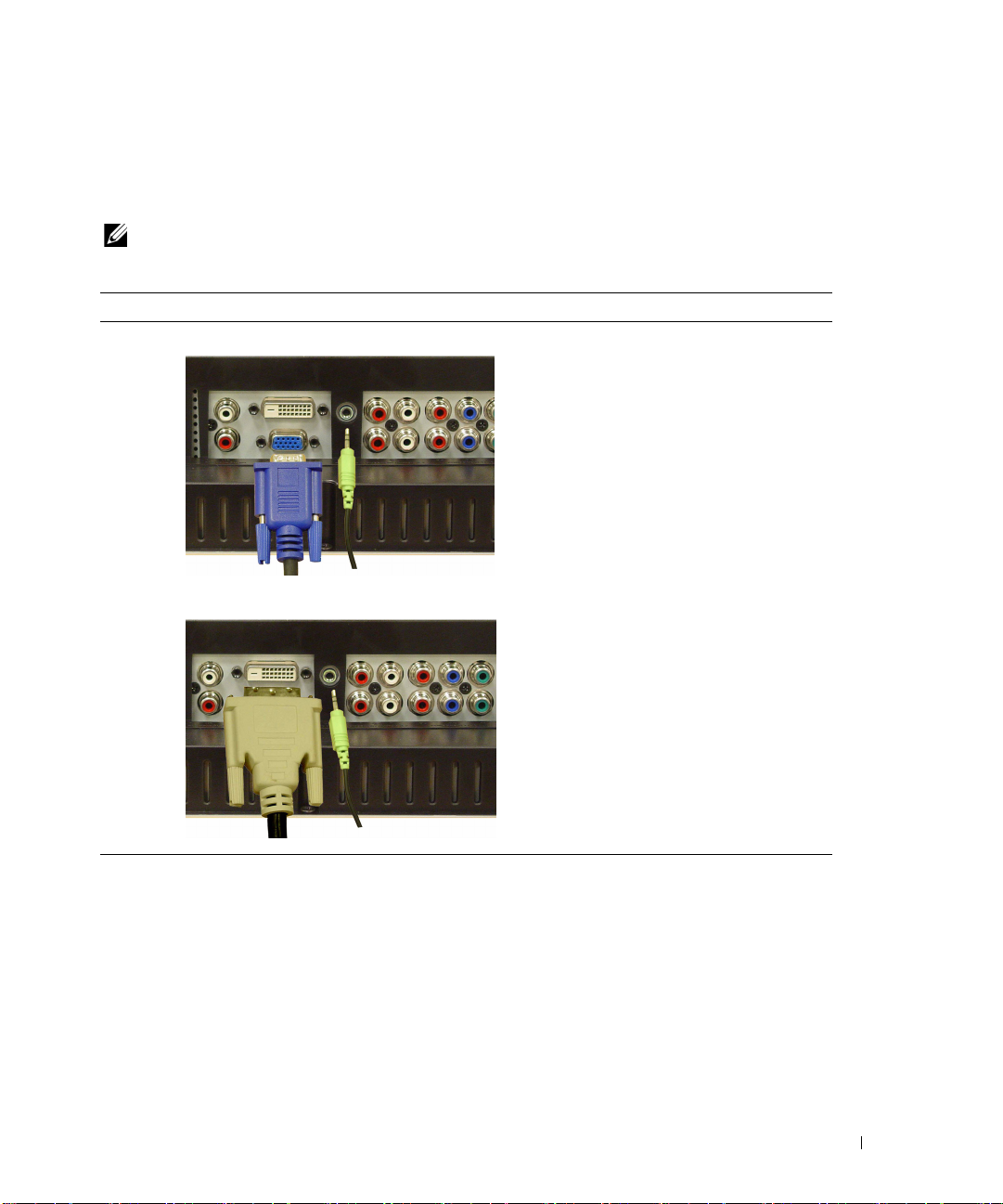
ワイド液晶モニタとコンピュータとの接続
ワイド液晶モニタには、コンピュータとの接続に使用できる
ます。
メモ
品質 ケーブルおよびコネクタ 使用時の注意
良 アナログ信号を使用するミニ
使用するコネクタのタイプは、コンピュータがサポートしているグラフィックカードによっ
:
て異なります。グラフィックカードの詳細については、お使いのコンピュータのマニュアルを参照
してください。
コネクタ。このコネクタは、標準的なグラ
フィックカードとの接続に使用し、
768
優 デジタル信号とアナログ信号の両方を使用
できる(アナログ
DVI
のグラフィックカードとの接続に使用でき、
1280 x 768
ます。
種類の標準コネクタが装備されてい
2
D-Sub 15
1280 x
までの解像度をサポートできます。
デジタル変換が可能な)
-
コネクタ。このコネクタは、高解像度
までの解像度をサポートでき
ピン
ワイド液晶モニタのセットアップ 13
Page 14
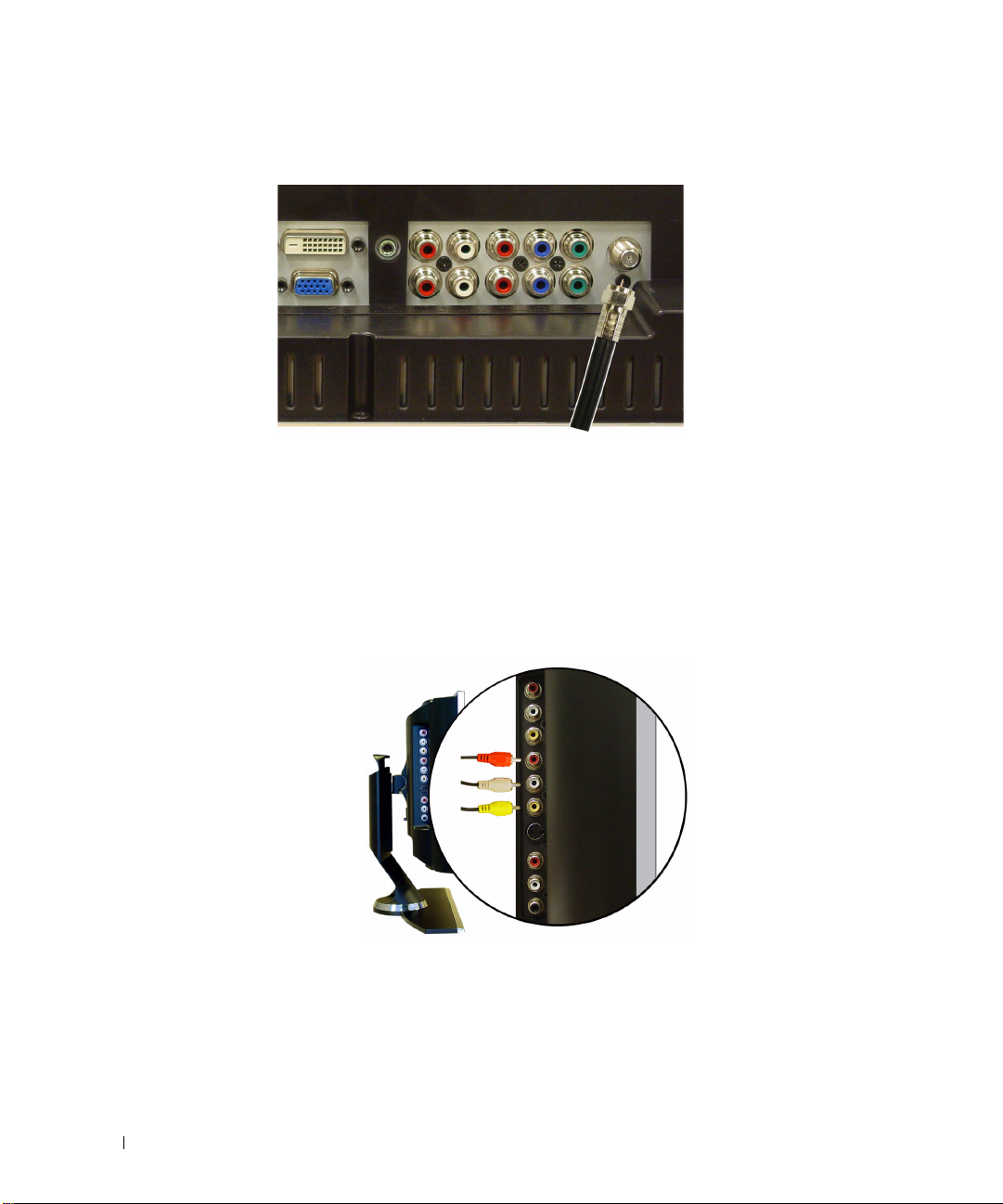
アンテナ/ケーブルTVコネクタの使用
www.dell.com/jp | support.jp.dell.com
1 ワイド液晶モニタの電源を切り、電源コードを抜きます。
2 同軸ケーブルをワイド液晶モニタの アンテナ/ケーブルTVコネクタに接続します。
3 ワイド液晶モニタの電源コードを差し込み、ワイド液晶モニタの電源を入れます。
4 リモコンの入力切替を押してオンスクリーンディスプレイ(
り
を選択します。入力の選択 メニューの詳細については、26ページを参照してください。
TV
)の入力の選択メニューよ
OSD
コンポジットコネクタの使用
1 ワイド液晶モニタの電源を切り、電源コードを抜きます。
2 オーディオケーブルを含めて外部機器を接続します。
3 ワイド液晶モニタと外部機器の電源コードを差し込み、それらの電源を入れます。
4 リモコンの入力切替を押して
ます。入力の選択
メニューの詳細については、26ページを参照してください。
14 ワイド液晶モニタのセットアップ
の入力の選択メニューより。
OSD
(コンポジット) を選択し
AV1
Page 15

ビデオコネクタの使用
S
1 ワイド液晶モニタの電源を切り、電源コードを抜きます。
2 オーディオケーブルを含めて外部機器を接続します。
3 ワイド液晶モニタと外部機器の電源コードを差し込み、それらの電源を入れます。
4 リモコンの入力切替を押して(
細については、
ページを参照してください。
26
)の入力の選択メニューより。入力の選択 メニューの詳
OSD
コンポーネントコネクタの使用
1 ワイド液晶モニタの電源を切り、電源コードを抜きます。
2 オーディオケーブルを含めて外部機器を接続します。
3 ワイド液晶モニタと外部機器の電源コードを差し込み、それらの電源を入れます。
4 リモコンの入力切替を押して(
または
ページを参照してください。
(コンポーネント2) を選択します。入力の選択 メニューの詳細については、
AV4
)の入力の選択メニューより、
OSD
(コンポーネント1)
AV3
ワイド液晶モニタのセットアップ 15
26
Page 16

コネクタの使用
D4
www.dell.com/jp | support.jp.dell.com
1 ワイド液晶モニタの電源を切り、電源コードを抜きます。
2 オーディオケーブルを含めて外部機器を接続します。
3 ワイド液晶モニタと外部機器の電源コードを差し込み、それらの電源を入れます。
4 リモコンの入力切替を押して(
力の選択メニューの詳細については
コネクタの使用
DVI
メモ
コンピュータ用には
:
VGAかDVI
)の入力の選択メニューより、
OSD
ページを参照してください。
26
どちらか一種類を使用します。
AV5 (D4)
を選択します。入
ビデオ機器の接続 コンピュータの接続
1 ワイド液晶モニタの電源を切り、電源コードを抜きます。
2 外部機器を接続します。
3 白の
ケーブルとオーディオケーブルを接続します。
DVI
16 ワイド液晶モニタのセットアップ
Page 17

ビデオ機器を使用する場合は、オーディオケーブル(赤と白)を使用します。コンピュータを
接続する場合は、コンピュータ用オーディオケーブル(緑)を使用します。
メモ
あります。詳細については、ケーブルテレビチューナーの製造元にお問い合わせください。
4 ワイド液晶モニタと外部機器の電源コードを差し込み、それらの電源を入れます。
5 リモコンの入力切替を押して(
の選択
コネクタの使用
VGA
メモ
コネクタを装備していても
: DVI
OSD
メニューの詳細については、26ページを参照してください。
コンピュータ用には
:
VGAかDVI
接続をサポートしていないケーブルテレビチューナーも
DVI
)の入力の選択メニューより、
どちらか一種類を使用します。
を選択します。入力
DVI
1 ワイド液晶モニタの電源を切り、電源コードを抜きます。
2 ワイド液晶モニタとコンピュータを青色の
3 ワイド液晶モニタとコンピュータをコンピュータ用オーディオケーブル(緑)で接続します。
4 ワイド液晶モニタと外部機器の電源コードを差し込み、それらの電源を入れます。
5 リモコンの入力切替を押して(
の選択
メニューの詳細については、26ページを参照してください。
)の入力の選択メニューより、
OSD
ケーブルで接続します。
VGA
を選択します。入力
VGA
ワイド液晶モニタのセットアップ 17
Page 18

www.dell.com/jp | support.jp.dell.com
18 ワイド液晶モニタのセットアップ
Page 19

リモコンの使用
電池の挿入
3
リモコンを使用前に、単四電池
1 電池カバーをはずします。
2 電池を挿入します。電池の
3 電池カバーを閉じます。
本を挿入します。
2
+ と -
を、電池挿入部に記された
+ と -
の印に合わせてください。
リモコンの使用 19
Page 20

22
1
2
21
www.dell.com/jp | support.jp.dell.com
20
3
4
19
18
17
16
15
14
13
12
5
6
7
8
9
10
11
20 リモコンの使用
Page 21

1
電源ボタン ワイド液晶モニタの電源のオン
2
数字ボタン ボタンを押してチャンネルを選択します。
3
ミュート 音を消します。
4
チャンネル
(上向きアイコン)
5
決定
6
チャンネル
(下向きアイコン)
7
前画面 前に表示していたチャンネルに戻ります。
8
画面位置 ピクチャーインピクチャー(
9
画面操作 ピクチャーインピクチャー(
10
サウンド オーディオ のプリセットオプションを順に切り替えます。
11
ワイド サイズ メニューのサイズオプションを順に切り替えます。
12
スリープ スリープタイマーをオンにします。
13
ピクチャ ピクチャ メニューのサイズオプションを順に切り替えます。
14
画面入替
15
子画面
16
マルチ
17
画面表示 ワイド液晶モニタに関する情報を表示します(たとえば、
18
音量
+
19
音量
-
20
メニュー
21
22
(
10/0
ンネルまたはケー
ブルテレビチャン
ネルへの切り替え
ボタン)
入力切換 入力の選択 メニューを開始
UHF
チャ
次のチャンネルを表示します。
オンスクリーンディスプレイ(
タンを使用して
オプションの選択とチャンネル選択の確認を行います。
OSD
前のチャンネルを表示します。
オンスクリーンディスプレイ(
タンを使用して
チャー(
使用時に画面を切り替えます。
PIP、POP
モードを開始
PIP
または
POP
モード の場合、現在視聴しているチャンネルが表示され
TV
ます)。
音量を上げます。
では、音量ボタンを使用してメニュー内を移動します。
OSD
音量を下げます。
では、音量ボタンを使用してメニュー内を移動します。
OSD
メインメニューを開始
OSD
選択したモード(
ンネル)を開始します。
)、またはピクチャーバイピクチャー(
POP
、または
PBP
のメニュー間を移動します。
OSD
のメニュー間を移動します。
OSD
の使用時に画面を入れ替えます。
PBP
終了します。
/
モードを開始
、ケーブルテレビ、または
UHF
オフを切り替えます。
/
)内では、チャンネルボ
OSD
)内では、チャンネルボ
OSD
)画面の位置を変更します。
PIP
)、ピクチャーアウトピク
PIP
終了します。
/
終了します。
/
終了します。
/
PBP
桁のチャ
2
)の
リモコンの使用 21
Page 22

チャンネルの選択
チャンネル
チャンネルボタンを押します。選択したチャンネルに直接アクセスできます。
メモ
UHF
ボタンを押してから、2 桁のチャンネル番号を押します。
10/0
たとえば、チャンネル
1 ~ 12
ボタンは、
: 10/0
るため、チャンネル
チャンネル(2 桁のチャンネル)
UHF 40
チャネルとケーブルテレビチャンネルへの切り替えに割り当てられてい
UHF
に変わるまでに約
10
を選択するには、
秒かかります。
3
、4、0 を順に押します。
10/0
ケーブルテレビ
www.dell.com/jp | support.jp.dell.com
を押してから、音量ボタン(
10/0
ブル
を選択します。次に、ケーブルテレビのチャンネル番号を押します。
たとえば、ケーブルチャンネル
して、
ます。
メニューの アンテナ
OSD
)を使用して、
+/-
を選択するには、
19
ケーブル で ケーブル を選択します。その後、1、9 を順に押し
/
メニューの アンテナ
OSD
を押してから、音量ボタン(
10/0
ケーブル で ケー
/
)を使用
+/-
22 リモコンの使用
Page 23

汎用リモコンまたは学習機能付きリモコンによるワイド液晶 モニタの使用
プログラム済みの汎用リモコンのプログラミングを行って、
機能を制御することができます。
• 電源
• チャンネル上げ(
• チャンネル下げ(-)
• 音量上げ(+)
• 音量下げ(
• ミュート
• 入力の選択
メモ
以下の方法で、
とができます。
• リモコンのマニュアルに製造元ごとのコードが示されている場合、
• リモコンに検索機能が付いている場合は、その機能を使用して正しいコードを見つけられるこ
• リモコンに学習機能が付いている場合は、上に示したボタンに加えて、そのリモコンの特定の
メモ
今後利用できるようになるプログラム済み汎用リモコンでは、制御可能な機能が増える可能
:
性があります。
ます。
とがあります。
ボタンについて
詳細については、汎用リモコンまたは学習機能付きリモコンのマニュアルを参照してくだ
:
さい。
ワイド液晶モニタに関する以下の
Dell
)
+
)
-
ワイド液晶モニタで使用できるように汎用リモコンのプログラミングを行うこ
Dell
のコードを使用し
のリモコンからプログラミングを行うことができます。
Dell
Philips
リモコンの使用 23
Page 24

www.dell.com/jp | support.jp.dell.com
24 リモコンの使用
Page 25

オンスクリーンディスプレイの使用
4
ワイド液晶モニタには、オンスクリーンディスプレイ(
と、適切な入力源を選択したり、映像やオーディオの設定を調整したり、ピクチャーインピクチャー、
ピクチャーアウトピクチャー、ピクチャーバイピクチャーの表示を選択したり、ペアレンタルコン
トロールを設定したりすることができます。
リモコンによる
メモ
ワイド液晶モニタの側面パネルまたはリモコンの音量ボタンとチャンネルボタンを使用して、
:
にアクセスして選択を行うことができます。注記しないかぎり、ここではリモコンで
OSD
使用する方法について説明します。
1
に入るには、メニュー ボタンを押します。
OSD
画面の底辺に沿って
OSD
7
の使用
つのアイコンが表示されます。
)機能があります。
OSD
OSD
を使用する
を
OSD
ࡔࠗࡦࡔ࠾ࡘ
࠶࠻ࠕ࠶ࡊ
⚳ ജߩㆬᛯࡇࠢ࠴ࡖ ࠝ࠺ࠖࠝ
2 アイコン間を移動するには、左および右ボタン(音量ボタン)を使用します。
メニュー内を移動すると、移動先のアイコンが強調表示されます。
PIP/POP
PBP
ࠨࠗ࠭
⟎
3 オプションを選択するには、そのアイコンが強調表示されたときに 決定 ボタンを押します。
4 選択したオプションのメニューが表示されます。オプション
ン(上または下)を使用してさまざまな設定に移動します。
メモ
オプション間を移動すると、設定の横に赤色の矢印が表示されます。選択されているオプショ
:
ンの横にはチェックマークが表示されます。
5 音量ボタン(上または下)と 決定 ボタンを使用して、設定を調整または選択します。
メモ
6 選択が終わったら、メニュー を押してメインメニューに戻ります。
7
終了 を選択するとメインメニューに戻ることができ、メニュー を押すと
:
できます。
を終了するには、終了 アイコンを選択し、決定 を押します。
OSD
ファイルの位置: Q:\Projects\compal\W1900_1111\FM\W1701_1900j40.fm
メニューでは、チャンネルボタ
に戻ることが
OSD
オンスクリーンディスプレイの使用 25
Page 26

ファイルの位置: Q:\Projects\compal\W1900_1111\FM\W1701_1900j40.fm
OSD
言語の選択
1 メニュー を押して
2 セットアップ
3 セットアップ
を選択します。
メニューの 言語 を選択し、
OSD
に入ります。
で表示する言語を選択します。
OSD
入力の選択
入力の選択 メニューを使用すると、ワイド液晶モニタとビデオ機器をどのように接続しているかに基
づいて適切な入力源を選択できます。リモコンの
クセスできます。メニュー
ജߩㆬᛯ
www.dell.com/jp | support.jp.dell.com
⚳
8)#
&8+
68
#8ࠦࡦࡐࠫ࠶࠻
#858+&'1
#8ࠦࡦࡐࡀࡦ࠻
#8ࠦࡦࡐࡀࡦ࠻
#8&
ജߩ␜
コネクタの位置については、
AV2(S
続している場合に選択します。
ださい。
(コンポーネント 1)
AV3
場合に選択します。コンポーネントコネクタの位置については、
(コンポーネント 2)
AV4
場合に選択します。コンポーネントコネクタの位置については、
AV5(D4)—DVD
る場合に選択します。
入力の表示
が検索されます。使用できる入力源が白色で表示され、使用できない入力源は灰色で表示されます。
すべて
を選択できます。
ビデオ)—ビデオデッキなどのビデオ機器をワイド液晶モニタの側面の
プレーヤなどのビデオ機器を、ワイド液晶モニタの背面の
アクティブ または すべて を選択できます。アクティブ を選択すると、使用中のコネクタ
—
を選択すると、すべての入力源が表示され、外部機器を接続していない場合でもすべての入力源
を押して、メインメニューから 入力の選択 を選択することもできます。
ߔߴߡ
ページの「左側面」を参照してください。
7
ビデオコネクタの位置については、7ページの「左側面」を参照してく
S
—DVD
—DVD
コネクタの位置については、8ページの「下面」を参照してください。
D4
プレーヤなどのビデオ機器をコンポーネントコネクタに接続している
プレーヤなどのビデオ機器をコンポーネントコネクタに接続している
入力切換 を押すと、直接 入力の選択 メニューにア
ワイド液晶モニタをコンピュータのモニタとして
VGA—
使用していて、
続している場合に選択します。
いては、
DVI—
使用していて
続している場合や、
ヤなどの外部機器と接続している場合に選択します。
DVI
参照してください。
TV—
テナ
します。同軸コネクタの位置については、
「下面」を参照してください。
AV1
デオ機器を、ワイド液晶モニタの側面のコンポジットコ
ネクタに接続している場合に選択します。コンポジット
ページの「下面」を参照してください。
8
ワイド液晶モニタをコンピュータのモニタとして
コネクタの位置については、8ページの「下面」を
アンテナまたはケーブルテレビチューナーを アン
ケーブルTVコネクタに接続している場合に選択
/
(コンポジット)—ビデオゲームシステムなどのビ
ケーブルを使ってコンピュータと接
VGA
コネクタの位置につ
VGA
ケーブルを使ってコンピュータと接
DVI
ケーブルを使って
DVI
S
ページの「下面」を参照してください。
8
ページの「下面」を参照してください。
8
コネクタに接続してい
D4
DVD
ページの
8
ビデオコネクタに接
プレー
DELL é–äOîÈ - ó\îêRç³ 11/16/04 - çZêŠêÍóP
26 オンスクリーンディスプレイの使用
Page 27

ファイルの位置: Q:\Projects\compal\W1900_1111\FM\W1701_1900j40.fm
メモ
セットアップ メニューの
:
OSD 設定
設定できます。たとえば、入力の選択
で、接続中の外部機器を 入力の選択 に表示されるように
メニューで、
AV2 に DVD
が表示されるよう設定できます。
ピクチャ
ピクチャ メニューでは、色や輝度などの映像の見え方を調整することができます。
以下のいずれかのプリセット映像設定を選択する
と、個々の設定が自動的に更新されます。
•映画
•スポーツ
•弱信号
•マルチメディア
パーソナル
を選択すると、輝度 や 色 などの個々
の設定を調整できます。
色設定
•自然:
のプリセットは以下のとおりです。
6500K
•標準:固有のパネル温度
•青色:
9300K
⚳
ࡊ࠶࠻
ノᐲ
ࠦࡦ࠻ࠬ࠻
㞲ᐲ
⦡⸳ቯ
⦡
⦡⺞
• 赤色:
ࡇࠢ࠴ࡖ
ࡄ࠰࠽࡞
38
38
38
⥄ὼ⦡
38
38
38
5700K
オーディオ
オーディオ メニューでは、見ている映像のタイプに合わせて最適な音声を設定することができます。
⚳
ᄛ
ࠨ࠙ࡦ࠼ࡕ࠼
㜞㖸
ૐ㖸
ജ
ࠝ࠺ࠖࠝ
ࡊࡠࠣࡓ
ࡒࡘ࠻
ナイトモード
ࠝ࠺ࠖࠝ
大きな音量変化を平滑化します。
SRS TruSurround XT —
のスピーカで仮想的なサラウンドサウンドを実
ࠝࡦ ࠝࡈ
ࠝࡦ
ࠝࡦ
ࠝࡈ
ࡄ࠰࠽࡞
38
38
࿕ቯ
ࠬ࠹ࠝ
ࠝࡈ
現します。深く豊かな低音とともに、より広がり
感のあるサウンドが生成されます。
以下のいずれかのプリセット
の設定を選択すると、個々のオーディオレベルが
自動的に更新されます。
•ミュージック
•映画
•音声
DELL é–äOîÈ - ó\îêRç³ 11/16/04 - çZêŠêÍóP
音声とアクションシーンの間の
—
任意の入力源から、2 つ
サラウンドモード
オンスクリーンディスプレイの使用 27
Page 28

ファイルの位置: Q:\Projects\compal\W1900_1111\FM\W1701_1900j40.fm
パーソナル を選択すると、低音 や 高音 などの個々のオーディオレベルを調整できます。
プログラム
を使用して、ステレオ、モノラル、または音声多重放送対応を選択します。
PIP/POP/PBP
ピクチャーインピクチャー(
ピクチャー(
の場合は、以下の
POP
•
POP1 —
•
POP3 —
•
POP12 —
www.dell.com/jp | support.jp.dell.com
⚳
2+22122$2
ㅘᐲ
ࠨࠗ࠭
᳓ᐔ
ု⋥
2+2࠰ࠬ
ࠝ࠺ࠖࠝାภḮ
)を使用すると、同時に複数のアクティブソースを表示できます。
PBP
3
左側に
左側に
中央に
個の親画面、右側の中央に
1
個の親画面、右側に垂直配置された
1
個の親画面、その周囲に
1
2+22122$2
位置を調整する場合には、
スキャンモード で、スライドショー または フロート を選択できます。フロート モードでは、
POP
各画面に表示される選択済みチャンネルのソースが再生されます。スライドショー
)、ピクチャーアウトピクチャー(
PIP
種類の
オプションを選択できます。
POP
1
12
2+2
68
が画面の一番上、
0
が画面の一番下になります。
100
)、またはピクチャーバイ
POP
個の子画面
個の子画面
3
個の子画面
リモコンには、以下の
ションがあります。
•リモコンの
タンを使用して、
オン
•
PIP、POP
つの画面を切り替えるには、画面入替 ボタン
を使用します。
•子画面の表示位置を変更するには、マルチ
ボタンを使用します。
OSD で、PIP/POP/PBP
ズ、水平位、および
水平位置を調整する場合には、
に移動し、
PIP/POP/PBP
子画面 ボタンまたは マルチ ボ
PIP、POP
オフを切り替えることができます。
/
、または
PBP
で画面が右に移動します。垂直
+
、および
モードのときに
画面の 透明度、サイ
垂直位 を調整できます。
で画面が左
-
モードでは、各
オプ
PBP
の
2
画面を循環させることで、前もって選択されたチャンネルがすべて再生されます。循環はすべての
使用可能なチャンネルについて行われた後、最小番号のチャンネルから再度行われます。
DELL é–äOîÈ - ó\îêRç³ 11/16/04 - çZêŠêÍóP
28 オンスクリーンディスプレイの使用
Page 29

ファイルの位置: Q:\Projects\compal\W1900_1111\FM\W1701_1900j40.fm
PIP/POP/PBP
PIP/POP/PBP
の互換性
モードのときに使用できる入力源(接続されている外部機器)を以下の表に示します。
主入力源
TV AV1 AV2 AV3 AV4 VGA DVI D4
副入力源
TV
AV1
(コンポジット)
AV2
(S ビデオ)
AV3
(コンポーネント 1)
AV4
(コンポーネント 2)
VGA
DVI
D4
X X XOOOOO
X X XOOOOO
X X XOOOOO
O OOX XOOX
O O O X X O O X
OOOOOX OO
OOOOOOX O
OOOX XO OX
サイズ
サイズ では、映像のサイズを調整できます。水平位 および 垂直位 を使用して、映像の水平および
垂直位置を調整します。
縦横比を調整するには、以下の設定を使用し
ます。
標準
DVD
拡大
デジタル
—
HDTV、16:9
映画を見るときに最適です。
テレビ、ビデオデッキ、
—
画を見るときに最適です。
テレビ、ビデオデッキ、
4:3 —
を見るときに最適です。
ワイド
DVD
全画面
デジタル
—
HDTV、16:9
映画を見るときに最適です。
デジタル
—
HDTV、16:9 DVD
を見るときに最適です。
または
4:3 DVD
4:3 DVD
または
22:9
映
映画
22:9
映画
⚳
ᮡḰ
ᄢ
❑ᮮᲧ
㕖✢ᒻᄢ❗ዊ
ో↹㕙
᳓ᐔ⒖േ
メモ
ほとんどの
:
ࠨࠗ࠭⟎
SETTING
38
ON
ON OFF
ON OFF
38
のケースには、サポートする縦横比に関する情報が記載されています。
DVD
DELL é–äOîÈ - ó\îêRç³ 11/16/04 - çZêŠêÍóP
オンスクリーンディスプレイの使用 29
Page 30

ファイルの位置: Q:\Projects\compal\W1900_1111\FM\W1701_1900j40.fm
スリープタイマー
スリープタイマー を使用すると、ワイド液晶モニタが自動的にオフになるまでの時間を選択できま
す。
10
分から
時間の間で選択できます。
3
OSD
www.dell.com/jp | support.jp.dell.com
が必要になる場合があります。
信号源
ワイド液晶モニタは自動的にこれらの外部機器を検出します。映像が正しく表示されない場合は、
使用中の外部機器に応じて、信号源として
色
できます。
のセットアップ
䉶䉾䊃䉝䉾䊒
⚳
OSD⸳ቯ
䉼䊞䊮䊈䊦䉶䉾䊃䉝䉾䊒
⸒⺆
⩄ᤨ⸳ቯ䈮䊥䉶䉾䊃
DVI ⸳ቯ
䉴䊥䊷䊒䉺䉟䊙䊷
CLOSED CAPTION
既定の設定は 自動 です。コンピュータ(PC)またはビデオ機器が使用されている場合、
—
既定の色空間は
—
セットアップ メニューを使用すると、
整したり、
言語の選択」を参照)、出荷時の設定に戻したりするこ
とができます。
一時待機時間 を使用して、
OSD
を増減します。最大時間は
セットアップ
と側面パネルのボタンをロックすることができま
OSD
す。このオプションが有効なときは、電源ボタンだけが
機能します。
するには、次の手順に従います。
テレビの メニュー ボタンを押します。テレビがロッ
1.
クされていることを示すメッセージが表示されます。
メッセージが表示されている間に、チャンネルの上向
2.
きボタンと音量を下げるボタンを同時に押します。
コネクタを使用している場合は、以下の設定の確認
DVI
の言語を変更したり(26ページの「
OSD
メニューで、
OSD
または ビデオ を選択することができます。
PC
です。色が正しく表示されない場合は、設定を
RGB
の外観を調
OSD
OSD
が表示される時間
OSD
秒です。
60
ロック を選択して
OSD
と側面パネルのボタンをロック解除
に変更することが
YUV
チャンネルセットアップ
࠴ࡖࡦࡀ࡞࠶࠻ࠕ࠶ࡊ
⚳
ࠕࡦ࠹࠽ࠤࡉ࡞
࠴ࡖࡦࡀ࡞ᬌ⚝
࠴ࡖࡦࡀ࡞ߩഀࠅᒰߡ
ᚻേ⺞ᢛ
࠴ࡖࡦࡀ࡞ߩ✬㓸
DELL é–äOîÈ - ó\îêRç³ 11/16/04 - çZêŠêÍóP
30 オンスクリーンディスプレイの使用
ࠕࡦ࠹࠽
リモコンのキー番号と特定チャンネルの表示
についてプログラミングを行うには、チャンネ
ルセットアップ
用します。
チャンネルの割り当て を使
の
Page 31

ワイド液晶モニタのトラブルシューティング
トラブルシューティングのヒント
5
メモ
ワイド液晶モニタの問題のほとんどは、正しい入力源を選択しなかったことによるものです。ワイ
ド液晶モニタの各コネクタは
れに、
•
•
•
•
•
以下の入力源も選択できます。
•
•
•
ワイド液晶モニタに接続した外部機器に関連して問題が発生することもあります。詳細につ
:
いては、ワイド液晶モニタに接続された外部機器のマニュアルを参照してください。
つの入力源に関連付けられていて、入力の選択 メニューではそれぞ
1
AV1 から AV5
AV1 —
AV2 —
AV3 —
AV4 —
AV5 —
TV —
VGA —
DVI —
ワイド液晶モニタの側面のコンポジットコネクタ
ワイド液晶モニタの側面の
ワイド液晶モニタの下面のコンポーネントコネクタ
ワイド液晶モニタの下面のコンポーネントコネクタ
ワイド液晶モニタの下面の
ワイド液晶モニタの下面の
ワイド液晶モニタの下面の
までのラベルが付けられています。
S
D4
ATN/Cable
ワイド液晶モニタの下面の
DVI
ビデオコネクタ
コネクタ
コネクタ
コネクタ
VGA
コネクタ
ワイド液晶モニタのトラブルシューティング 31
Page 32

一般的な問題
問題 考えられる解決策
プレーヤーやビデオデッキなど
DVD
の外部機器を使用しているとき、画
質が悪い
www.dell.com/jp | support.jp.dell.com
1
で縦横比の設定をチェックします。リモコンの
OSD
メニュー ボタンを押し、サイズ を選択します。
法の詳細については、
レイの使用」を参照してください。
2 同じタイプのコネクタを使用して外部機器を接続しなおしま
す。たとえば、下面のコンポジットコネクタを使用している
場合は、ワイド液晶モニタの側面のコンポジットコネクタに
外部機器を接続します。コネクタの位置については、
ジの「ワイド液晶モニタの概要」を参照してください。
外部機器を接続したら、
ついては、
3 異なるコネクタを使用して外部機器を接続します。たとえば、
コンポジットコネクタの使用時に問題が発生した場合は、コ
ンポーネントコネクタを使用します。
メモ
異なるコネクタに接続するには、そのコネクタに合った
:
ケーブルが必要です。サポートされるコネクタについては、お
使いの外部機器のマニュアルを参照してください。
外部機器を接続したら、
ついては、
4 出荷時の設定にリセットします。リモコンの
し、セットアップ
します。
5 色設定
を選択して、色設定 を選択します。
チャ
メモ
一部のセットトップボックスでは、縦横比を設定できま
:
す。詳細については、お使いの外部機器のマニュアルを参照し
てください。
ページの「入力の選択」を参照してください。
26
ページの「入力の選択」を参照してください。
26
を調整します。リモコンの メニュー を押し、ピク
ページの「オンスクリーンディスプ
25
で入力源を変更します。詳細に
OSD
で入力源を変更します。詳細に
OSD
を選択して、出荷時設定にリセット を選択
の使用
OSD
ペー
5
メニュー を押
32 ワイド液晶モニタのトラブルシューティング
Page 33

問題 考えられる解決策
アンテナ/ケーブルTVコネクタに接
続した外部機器を使用しているとき、
画質が悪い
画面に何も表示されない
1 入力の選択
択されていることを確認します。詳細については、
の「入力の選択」を参照してください。
2 リモコンの
チャンネルセットアップ
チャンネルがリセットされます。
3
OSD
メニュー ボタンを押し、サイズ を選択します。
法の詳細については、
レイの使用」を参照してください。
4 出荷時の設定にリセットします。リモコンの
し、セットアップ
します。
5 色温度を調整します。リモコンの
を選択して、色温度 を選択します。
6 問題は外部機器によるものかもしれません。外部機器のメー
カーにお問い合わせください。
1 ワイド液晶モニタの電源が入っていることを確認します。
2 電源コードも含めて、すべてのケーブルがワイド液晶モニタ
に正しく接続されていることを確認します。
3 ワイド液晶モニタの右下隅に、青色または黄色のライトが点
灯しているかどうかチェックします。青色のライトは、ワイ
ド液晶モニタの電源が入っていることを示します。黄色のラ
イトは、ワイド液晶モニタが省電力モードにあることを示し
ます。
4 入力の選択
を確認します。詳細については、
を参照してください。
5 現在、ワイド液晶モニタに接続されている外部機器を接続し
なおします。複数の外部機器を使用している場合は、一度に
つの外部機器を接続してテストします。
1
6 正常に動作することがわかっている別の外部機器を接続し
ます。
7 出荷時の設定にリセットします。リモコンの
し、セットアップ
します。
メニューで、ワイド液晶モニタが入力源として選
メニュー を押し、セットアップ を選択して、
で縦横比の設定をチェックします。リモコンの
メニューで、正しい入力源が選択されていること
ページ
26
を選択します。これで、リモコンの
の使用
OSD
ページの「オンスクリーンディスプ
25
メニュー を押
を選択して、出荷時設定にリセット を選択
メニュー を押し、ピクチャ
ページの「入力の選択」
26
メニュー を押
を選択して、出荷時設定にリセット を選択
ワイド液晶モニタのトラブルシューティング 33
Page 34

問題 考えられる解決策
音が出ない 1 ミュートがオンになっていないことを確認します。リモコン
ミュート ボタンを押すと、ミュート機能のオン
の
り替わります。
2 ワイド液晶モニタの特定のチャンネルだけで音が出ない場合
は、入力の選択
とを確認します(詳細については
を参照)。
3 ワイド液晶モニタのオーディオ入力コネクタと、外部機器の
オーディオ出力コネクタの両方に、オーディオケーブルが
しっかりと接続されていることを確認します。ケーブルの色
とコネクタの色が一致していることを確認します。
4 オーディオケーブルがビデオケーブルと同じ列に接続されて
www.dell.com/jp | support.jp.dell.com
使用時に映像が二重になる、
DVD
または映像が表示されない
映像が暗すぎる、または明るすぎる
いることも確認します。コネクタの位置については、
ジの「ワイド液晶モニタの概要」を参照してください。
5 同じタイプのコネクタを使用して外部機器を接続しなおしま
す。たとえば、下面のコンポジットコネクタを使用している
場合は、ワイド液晶モニタの側面のコンポジットコネクタに
外部機器を接続します。コネクタの位置については、
ジの「ワイド液晶モニタの概要」を参照してください。
外部機器を接続したら、
ついては、
6 異なるコネクタを使用して外部機器を接続します。たとえば、
コンポジットコネクタの使用時に問題が発生した場合は、コ
ンポーネントコネクタを使用します。
メモ
異なるコネクタに接続するには、そのコネクタに合った
:
ケーブルが必要です。サポートされるコネクタについては、お
使いの外部機器のマニュアルを参照してください。
外部機器を接続したら、
ついては、
7 別の
TV
8
PIP/POP/PBP
が選択されていることを確認します。リモコンの
号源
メニュー を押し、
プレーヤのプログレッシブスキャンをオフにします。
DVD
ワイド液晶モニタには、
Dell™
サーと同等以上の品質を持つデインタレーサーが内蔵されてい
ます。
DVD
は、お使いの
さい。
で色の設定を更新します。リモコンの メニュー を押し、
OSD
ピクチャ を選択します。
メニューで正しい入力源が選択されているこ
ページの「入力の選択」
26
で入力源を変更します。詳細に
OSD
ページの「入力の選択」を参照してください。
26
で入力源を変更します。詳細に
OSD
ページの「入力の選択」を参照してください。
26
等で外部機器をテストします。
を使用している場合は、正しい オーディオ信
PIP/POP/PBP
プレーヤのプログレッシブスキャンの詳細について
プレーヤのマニュアルを参照してくだ
DVD
を選択します。
プレーヤのデインタレー
DVD
オフが切
/
5
5
ペー
ペー
34 ワイド液晶モニタのトラブルシューティング
Page 35

問題 考えられる解決策
画面が中央に表示されない 1
画面に
表示される
側面パネルのボタンが機能しない
映像が小さすぎる
本または複数の線が
1
OSD
す。リモコンの
側面パネルのボタンを使用した
のロック解除
でサイズの設定を更新します。リモコンの メニュー を
OSD
押し、サイズ
2 出荷時の設定にリセットします。リモコンの
し、セットアップ
します。
1
で縦横比の設定をチェックします。リモコンの
OSD
メニュー ボタンを押し、サイズ を選択します。
法の詳細については、
レイの使用」を参照してください。
2 入力の選択
を確認します。詳細については、
を参照してください。
3 別の外部機器を接続してみます。ケーブルが正しく接続され、
OSD
4
OSD
押し、サイズ
5 出荷時の設定にリセットします。リモコンの
押し、セットアップ
択します。
で、ボタンがロックされているかどうかをチェックしま
メニューで、正しい入力源が選択されていること
で入力源を更新していることを確認します。
でサイズの設定を更新します。リモコンの メニュー を
1 メニューボタンを押します。
およびボタンがロックされていることを示すメッセージ
OSD
が表示されます。
2 メッセージが画面に表示されている状態で、側面パネルにあ
る音量下げボタンとチャンネル上げボタンを同時に押します。
およびボタンのロックが解除されたことを示すメッセー
OSD
ジが表示されます。
1 サイズの設定を調整します。リモコンの
を選択します。
イズ
2 お使いの外部機器の問題かもしれません。外部機器のマニュ
アルを参照してください。
を選択します。
を選択して、出荷時設定にリセット を選択
メニュー を押
の使用
OSD
ページの「オンスクリーンディスプ
25
ページの「入力の選択」
26
を選択します。
メニュー を押し、セットアップ を選択します。
メニュー を
を選択して、出荷時設定にリセット を選
および側面パネルのボタン
OSD
メニュー を押し、サ
ワイド液晶モニタのトラブルシューティング 35
Page 36

OSD
メッセージ
コンピュータを接続してワイド液晶モニタを使用中、以下のようなメッセージが表示されることが
あります。
メッセージ 考えられる解決策
自動調整 何もする必要はありません。ワイド液晶モニタが自動調整を
行っています。
範囲外 最適な解像度の設定をチェックします。
新しいビデオドライバのダウンロードが必要な場合があります。
詳細については、
ビデオ入力なし
www.dell.com/jp | support.jp.dell.com
ボタンロック ロックを解除するには、リモコンの
省電力モード
キーボードのいずれかのキーを
押すか、マウスを動かします。
省電力モード
ビデオ信号を確認してください。
Self Test
1 すべてのケーブルが正しく接続されていることをチェックし
ます。
2 入力の選択
を確認します。詳細については、
を参照してください。
を選択します。
アップ
側面パネルのボタンを使用した
のロック解除
1 メニューボタンを押します。
およびボタンがロックされていることを示すメッセージ
OSD
が表示されます。
2 メッセージが画面に表示されている状態で、側面パネルにあ
る音量下げボタンとチャンネル上げボタンを同時に押します。
およびボタンのロックが解除されたことを示すメッセー
OSD
ジが表示されます。
ワイド液晶モニタにコンピュータを接続していて、信号が検出
されない場合、ワイド液晶モニタはスリープモードに入ります。
ワイド液晶モニタがスリープモードの状態にある場合、
電源ライトは黄色になります。
キーボードのいずれかのキーを押すか、マウスを動かして、ワ
イド液晶モニタをオンにします。
ビデオ機器を使用中、外部機器がアクティブでない状態が
続くと、ワイド液晶モニタは省電力モードに入ります。ワイド
液晶モニタが省電力モードの状態にある場合、電源ライトは黄
色になります。
コンピュータの入力源について、何も接続されていないときに
表示されます。入力の選択
ていますが、何も接続されていません。コンピュータを
たは
コネクタに接続してください。
DVI
support.jp.dell.com
メニューで、正しい入力源が選択されていること
メニューの
にアクセスしてください。
ページの「入力の選択」
26
メニュー を押し、セット
および側面パネルのボタン
OSD
または
VGA
DVI
分
30
を選択し
ま
VGA
36 ワイド液晶モニタのトラブルシューティング
Page 37

リモコンの問題
問題 考えられる解決策
リモコン使用時、ワイド液晶モニタが
応答しない
1 リモコンをワイド液晶モニタの右下隅にまっすぐに向けま
す。ワイド液晶モニタの前面をふさがないでください。赤外
線受光部の位置については、
ください。
2 電池が正しく挿入されていることを確認します。
3 電池が古い場合は、新しい電池に入れ替えます。
メモ
明るい光や他の赤外線外部機器が、リモコンおよびワイ
:
ド液晶モニタの赤外線受光部と干渉することがあります。
ページの「前面」を参照して
5
ワイド液晶モニタをコンピュータに接続しているときの
機能の使用
Test
または
DVI
機能を利用してワイド液晶モニタが正常に動作しているかどうかをチェックできます。ワイド
Te st
液晶モニタとコンピュータが正しく接続されているのに、ワイド液晶モニタの画面が暗いままの場
合は、以下の手順でワイド液晶モニタの
1 コンピュータとワイド液晶モニタの電源を切ります。
2 コンピュータの背面からビデオケーブルを外します。
3 ワイド液晶モニタの電源を入れます。
ワイド液晶モニタがビデオ信号を検知できず、かつ正常に動作している場合は、
Test Feature Check
Self Test
されます。システムが正常に動作している場合も、ビデオケーブルが外れたり損傷を受けたり
すると、このダイアログボックスが表示されます。
4 ワイド液晶モニタの電源を切り、ビデオケーブルを再接続してから、コンピュータとワイド液
晶モニタの電源を入れます。依然としてワイド液晶モニタの画面に何も表示されない場合は、
コンピュータかグラフィックカードに問題が発生している可能性があります。
詳細については、お使いのコンピュータのマニュアルを参照してください。
コネクタを介してコンピュータをワイド液晶モニタに接続しているときは、
VGA
Self Test
を実行します。
フローティングダイアログボックスが画面に表示されます(背景は黒)。
モードの間、電源ライトは青色のままで、
Selft Test
パターンが画面に連続して表示
Self
Self
Dell - Self-
ワイド液晶モニタをコンピュータ用モニタとして使用すると きの問題
メモ
ワイド液晶モニタとコンピュータとの接続には
:
もしくは
VGA
ワイド液晶モニタのトラブルシューティング 37
コネクタを使用できます。
DVI
Page 38

問題 考えられる解決策
映像が中心を外れている、
または小さすぎる
音が出ない 1 緑色のオーディオケーブルが、ワイド液晶モニタとコンピュータ
www.dell.com/jp | support.jp.dell.com
PIP/POP/PBP
ビデオが表示されない
が機能しない 1
38 ワイド液晶モニタのトラブルシューティング
1 自動調整
メニュー
自動調整
2 最適な解像度の設定をチェックします。
新しいビデオドライバのダウンロードが必要な場合があります。
詳細については、
メモ
定をサポートしていないものがあります。
のオーディオコネクタに接続されていることを確認します。ワイ
ド液晶モニタのコネクタの位置については、
コネクタの使用」を参照してください。コンピュータのコネクタ
の位置については、お使いのコンピュータのマニュアルを参照し
てください。
オーディオケーブルをヘッドフォンジャックに接続しないでくだ
さい。
2 コンピュータの音量がミュートになっていないことを確認します。
3 スピーカをチェックして、コンピュータのサウンド機能が正常に
動作していることを確認します。コンピュータのトラブルシュー
ティング情報については、お使いのコンピュータのマニュアルを
参照してください。
4 コンピュータとワイド液晶モニタの電源を切ってから、ワイド液
晶モニタをコンピュータから取り外し、ワイド液晶モニタの音量
調整が機能するかどうかをテストします。
OSD
OSD
2 ビデオおよびオーディオ信号源を選択し直します。
メモ
か、間違った入力源を使用しています。
1 ワイド液晶モニタの電源が入っていることを確認します。
2 電源コードも含めて、すべてのケーブルがワイド液晶モニタに正
しく接続されていることを確認します。
3 ワイド液晶モニタの右下隅に、青色または黄色のライトが点灯し
ているかどうかチェックします。青色のライトは、ワイド液晶モ
ニタの電源が入っていることを示します。黄色のライトは、ワイ
ド液晶モニタが省電力モードにあることを示します。
4 入力の選択
す。詳細については、
ださい。
5 コンピュータを再接続します。
6 正常に動作することがわかっている別の外部機器を接続します。
7 出荷時の設定にリセットします。リモコンの
セットアップ
を使用して、イメージング設定 をチェックします。
を押して
を選択します。
に入り、イメージング設定 を選択して、
OSD
support.jp.dell.com
古いビデオカードの中には、ワイド液晶モニタの解像度の設
:
にアクセスしてください。
ページの「
17
VGA
の設定が正しいことを確認します。メニュー を押して
に入り、
: Self Test
PIP/POP/PBP
が表示されている場合、ビデオカードに問題がある
を選択します。
メニューで、
が選択されていることを確認しま
VGA
ページの「入力の選択」を参照してく
26
メニュー を押し、
を選択して、出荷時設定にリセット を選択します。
Page 39

ワイド液晶モニタの仕様
一般
型番
ディスプレイタイプ
画面サイズ
表示可能範囲
映像縦横比 ワイド画面
輝度(通常)
コントラスト比
応答時間(
ビデオ表示機能
その他の機能:
機能 あり
SAP
Tr :T f
)
W1900
カラー標準ブラック
TFT
プレミアム
PVA
インチパネル(表示可能映像
19
サイズ
19
412.80 x 247.68 mm
(
16.25 x 9.75
解像度
縦横比
450 cd/m
(通常)
600:1
ミリ秒、9 ミリ秒(通常)
16
480i
480p
720p
1080i
(欧州)
576i
(欧州)
576p
ワイド液晶モニタ
LCD
インチ)
インチ)
15:9
16:9
2
(通常)
6
外形寸法
ディスプレイ(スタンド含む)
最大
418 (
16.5"( 最大 ) x 23.8" x 6.6"
333 (
) x 603.7 x 167.85 mm
最小
) x 603.7 x 167.85 mm
ワイド液晶モニタの仕様 39
Page 40

外形寸法
13.1"( 最小 )x 23.8" x 6.6"
ディスプレイ(スタンドなし)
スピーカ含む 分離不可
重量(スタンド含む) 約
傾斜
回転
ネイティブ解像度
機能 あり
HDTV
ピクチャーインピクチャー
www.dell.com/jp | support.jp.dell.com
ピクチャーインピクチャー(
ピクチャーアウトピクチャー(
ピクチャーバイピクチャー(
チューナー数
視野角度
水平
垂直
入力
ビデオ
コンポジット(
ビデオ
S
コンポーネント
ワイド液晶モニタ入力(同軸)
オーディオ(
(ビデオとして使用する場合)
DVI
CVBS
L + R
PIP
PBP
)
)
)あり
)あり
POP
)あり
D4
コンピュータ
(コンピュータモニタとして使用する場合)1 (下面)
VGA
(コンピュータモニタとして使用する場合)1 (下面)
DVI
オーディオ(
PC
)
311 x 603.7 x 95.2 mm
10 kg/22.05 lb
+5/- 15
+/- 45
1280 x 768(WXGA
1
+/- 85
+/- 85
1
1
2
1
6
1
1
1
度
度
)
(アナログ)
度
度
(側面)
(側面)
(下面)
(下面)
組
(下面)
(下面)
(下面)
40 ワイド液晶モニタの仕様
Page 41

出力
ビデオ
コンポジット(
オーディオ(
ヘッドフォン
オーディオ
効果
スピーカ(内蔵)
CVBS
L + R
)
)
(側面)
1
組
1
(側面)
1
SRS TruSurround XT
ナイトモード
チャンネル
7 W/
合計
7+7 W
ワイド液晶モニタの仕様 41
Page 42

www.dell.com/jp | support.jp.dell.com
42 ワイド液晶モニタの仕様
Page 43

索引
D
,
16
DVI
O
, 19,
OSD
PBP
PIP
POP
オーディオ ,
外観 ,
言語 ,
使用 ,
スリープタイマー ,
設定 ,
チャンネルセットアップ ,
入力の選択 ,
ピクチャ ,
メインメニュー ,
メッセージ ,
リモコン ,
S
25
,
28
,
28
,
28
27
30
26
25
30
30
26
27
25
36
25
30
あ
アンテナ ,
アンテナの接続 ,
14
14
お
オーディオ ,
効果 ,
ステレオ ,
オンスクリーンディスプレイ
,
25
27
27
27
か
概要
側面コネクタ ,
側面パネルのボタン ,
ワイド液晶モニタ ,
5
5
5
け
ケーブル ,
9
,
D4
8
, 8, 11,
DVI
ビデオ ,
S
VGA
位置 ,
コンポーネント ,
コンポジット ,
側面パネル ,
電源 ,
同軸 ,
品質 ,
コンポーネント ,
,
8
8
8
8, 11
11
16
11, 15
11, 14
7
15
し
出荷時設定
復元 ,
30
仕様 ,
39
す
スリープタイマー ,
8, 11, 15
30
ビデオ ,
S
Self Test
,
SRS
27
V
,
VGA
17
15
,
37
こ
コネクタ ,
,
AV1
7
,
AV2
7
,
8
AV3
,
AV4
8
,
AV5
8
7
せ
赤外線受光部 ,
接続する外部機器
プレーヤ ,
DVD
ケーブルテレビチューナー ,
コンピュータ ,
ビデオカメラ ,
ビデオデッキ ,
5
11
11
11
11
索引 43
11
Page 44

接続するケーブルテレビチュー
ナー
同軸 ,
14
設定 ,
30
た
縦横比 ,
29
モニタ ,
リモコン ,
37
37
な
ナイトモード ,
に
27
子画面 ,
前後のチャンネルへの移動 ,
側面パネル ,
チャンネル ,
電源 ,
入力源 ,
リモコン ,
ロック ,
ロック解除 ,
19
6
19
6
6
19
30
30
6
ち
チャンネル ,
チャンネルセットアップ ,
調整 ,
色 ,
輝度 ,
30
27
27
27
て
電源インジケータ
青ライト ,
黄ライト ,
電源ライト
青 ,
黄 ,
5
5
5
5
と
同梱品 ,
同軸 ,
トラブルシューティング ,
9
14
,
OSD
36
,
Self Test
一般的な問題 ,
コンピュータ ,
37
32
37
30
31
入力源 ,
入力の選択
19
名前変更 ,
入力源 ,
26
30
は
汎用リモコン ,
23
ひ
ピクチャーアウトピクチャー
,
28
ピクチャーインピクチャー ,
ピクチャーバイピクチャー ,
へ
ヘッドフォン ,
7
ほ
ボタン
,
OSD
6
音量 ,
6, 19
決定 ,
19
28
28
も
モニタ ,
問題
17
リモコン ,
ワイド液晶モニタ ,
37
り
リモコン ,
使用 ,
電池 ,
汎用リモコン ,
ボタン ,
問題 ,
25
19
19
19
37
わ
ワイド液晶モニタ
コネクタ ,
設置場所 ,
セットアップ ,
11
11
31
23
11
44 索引
